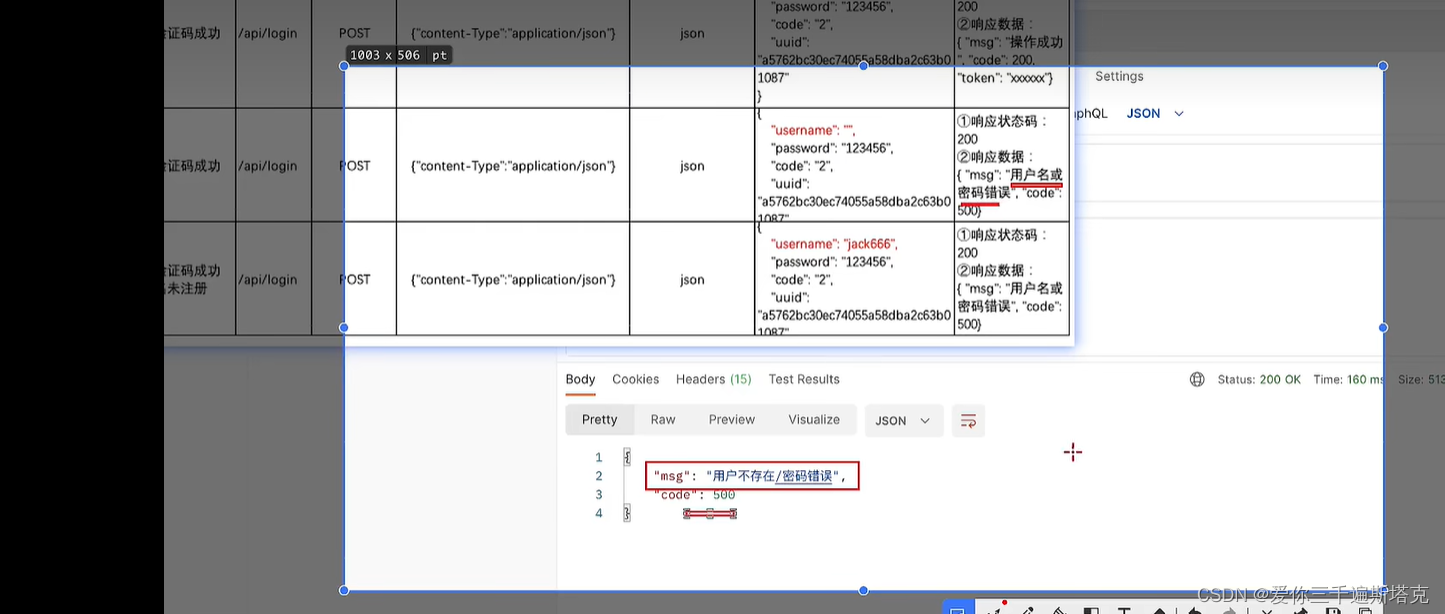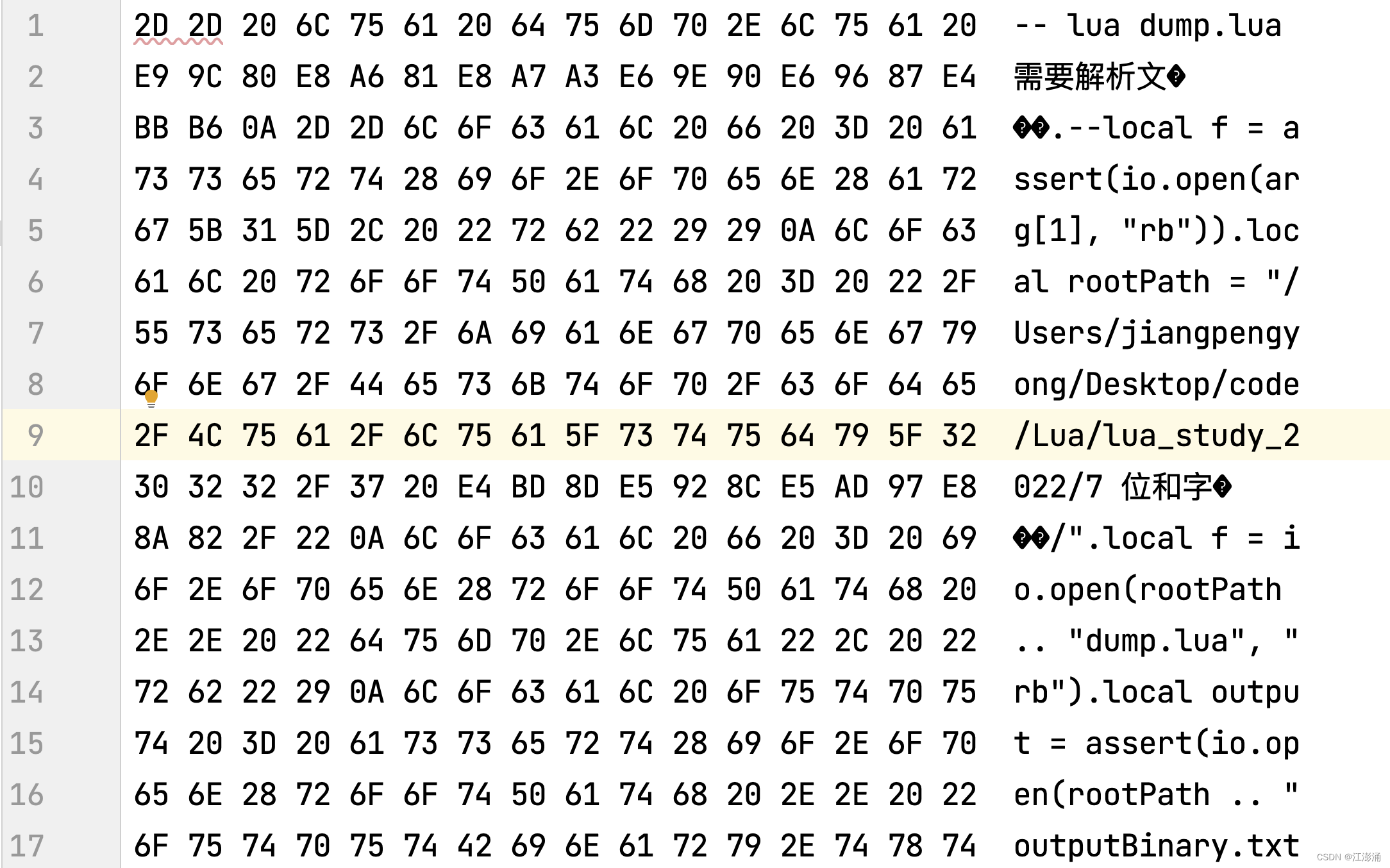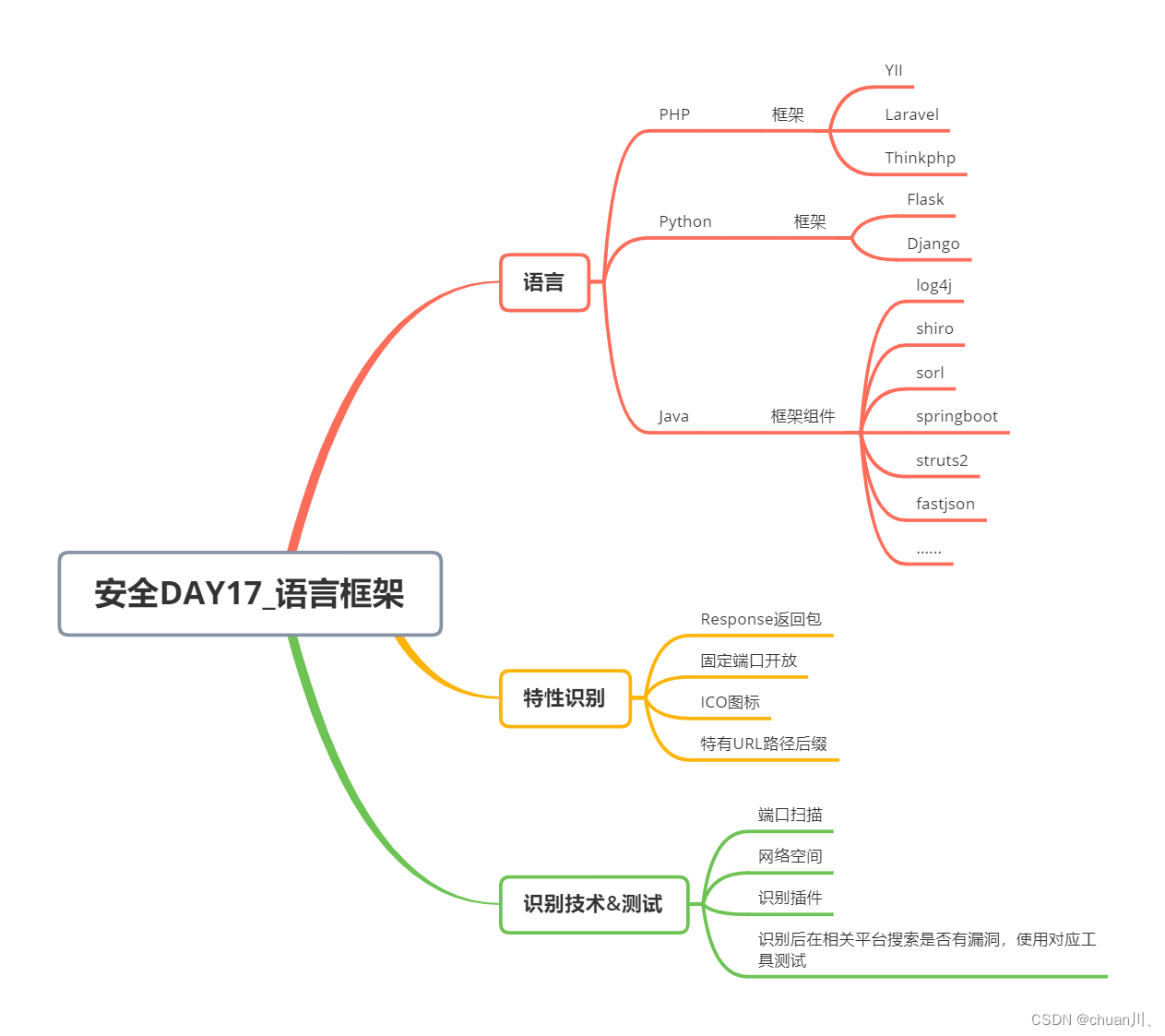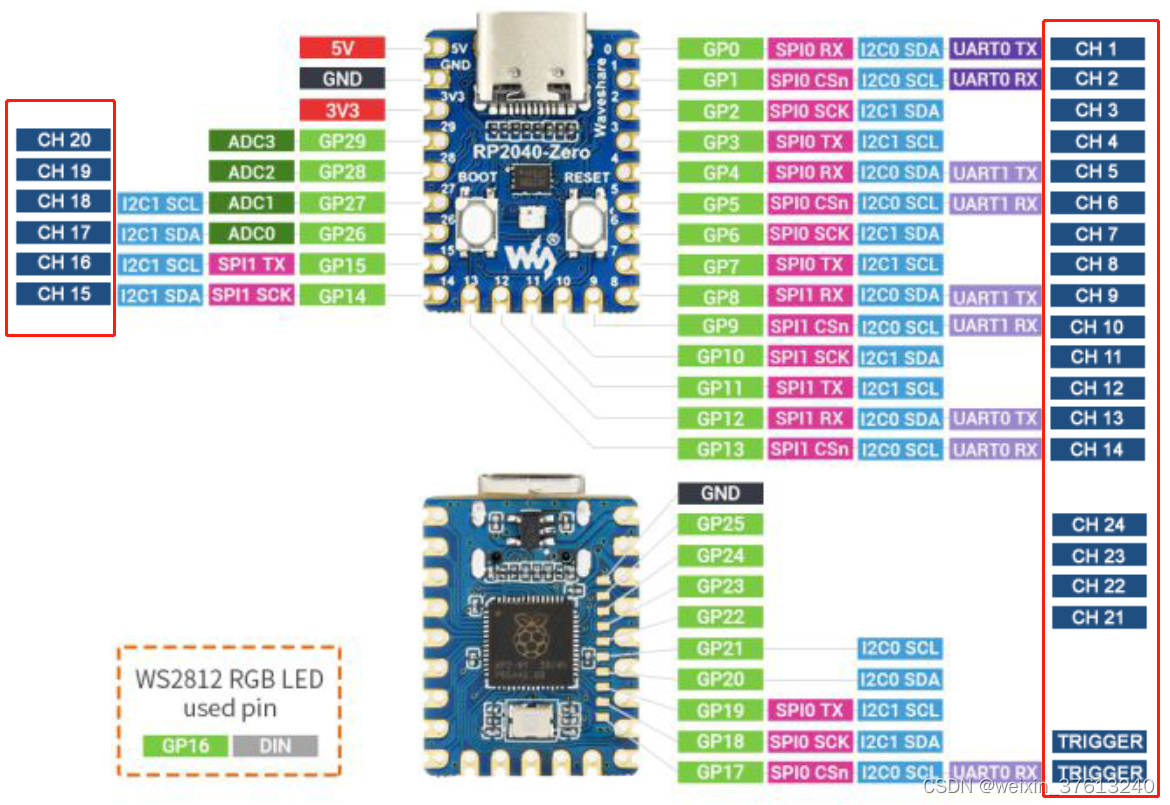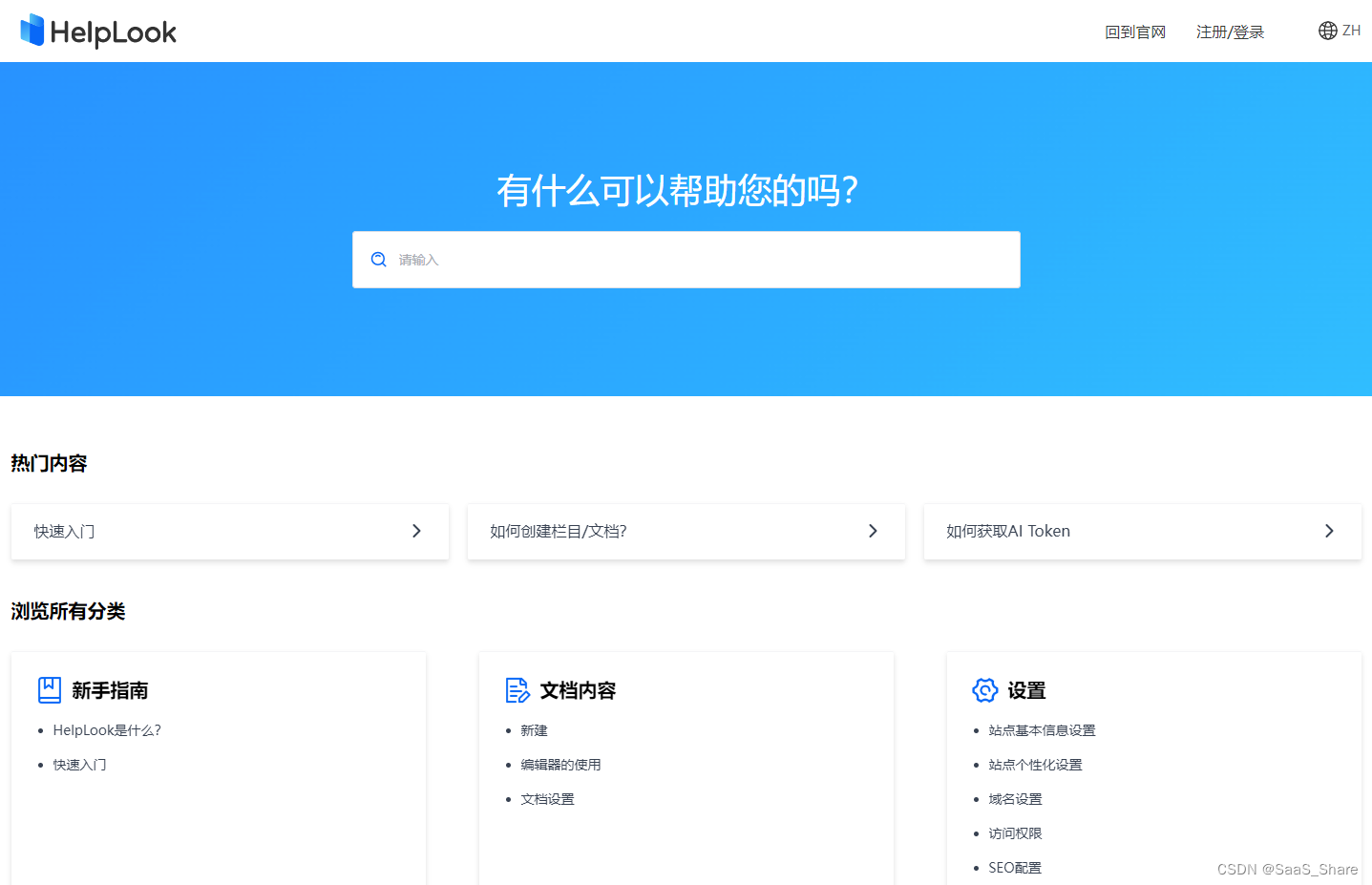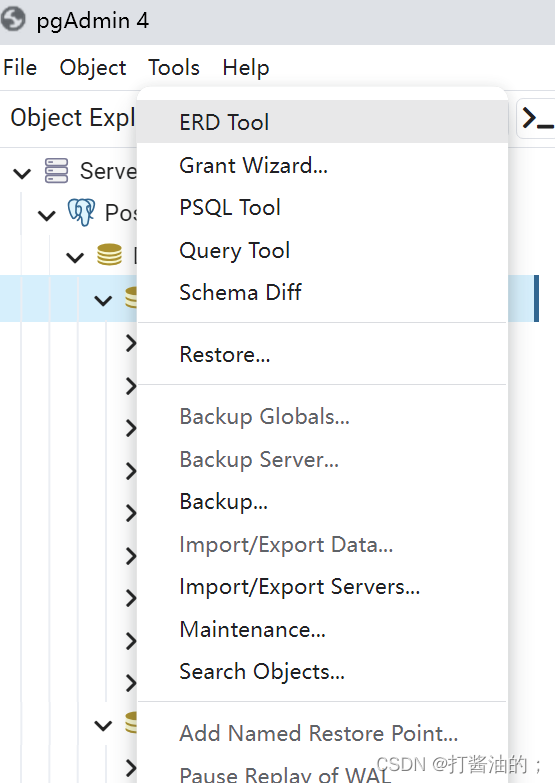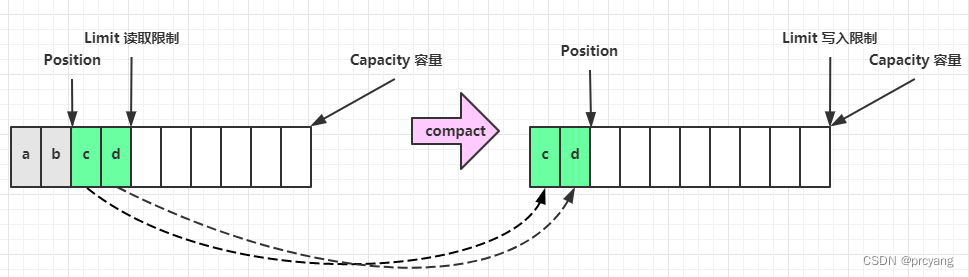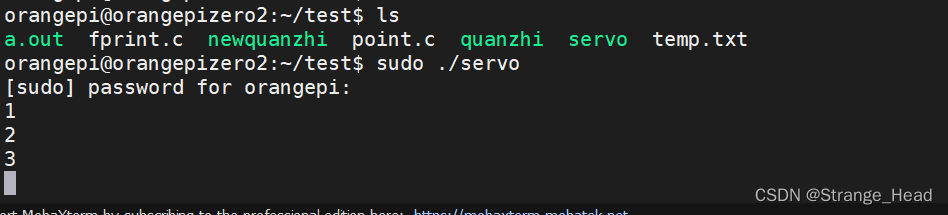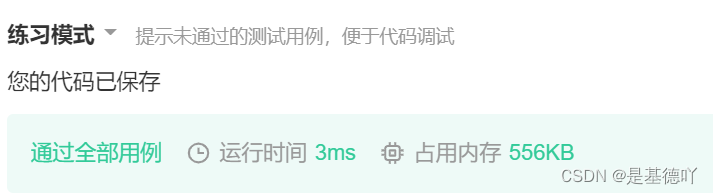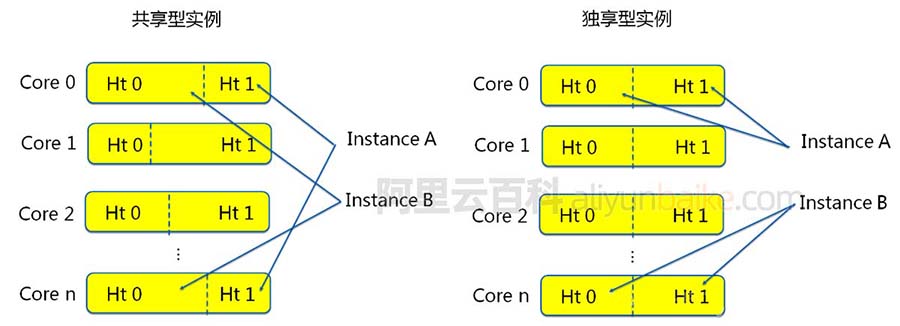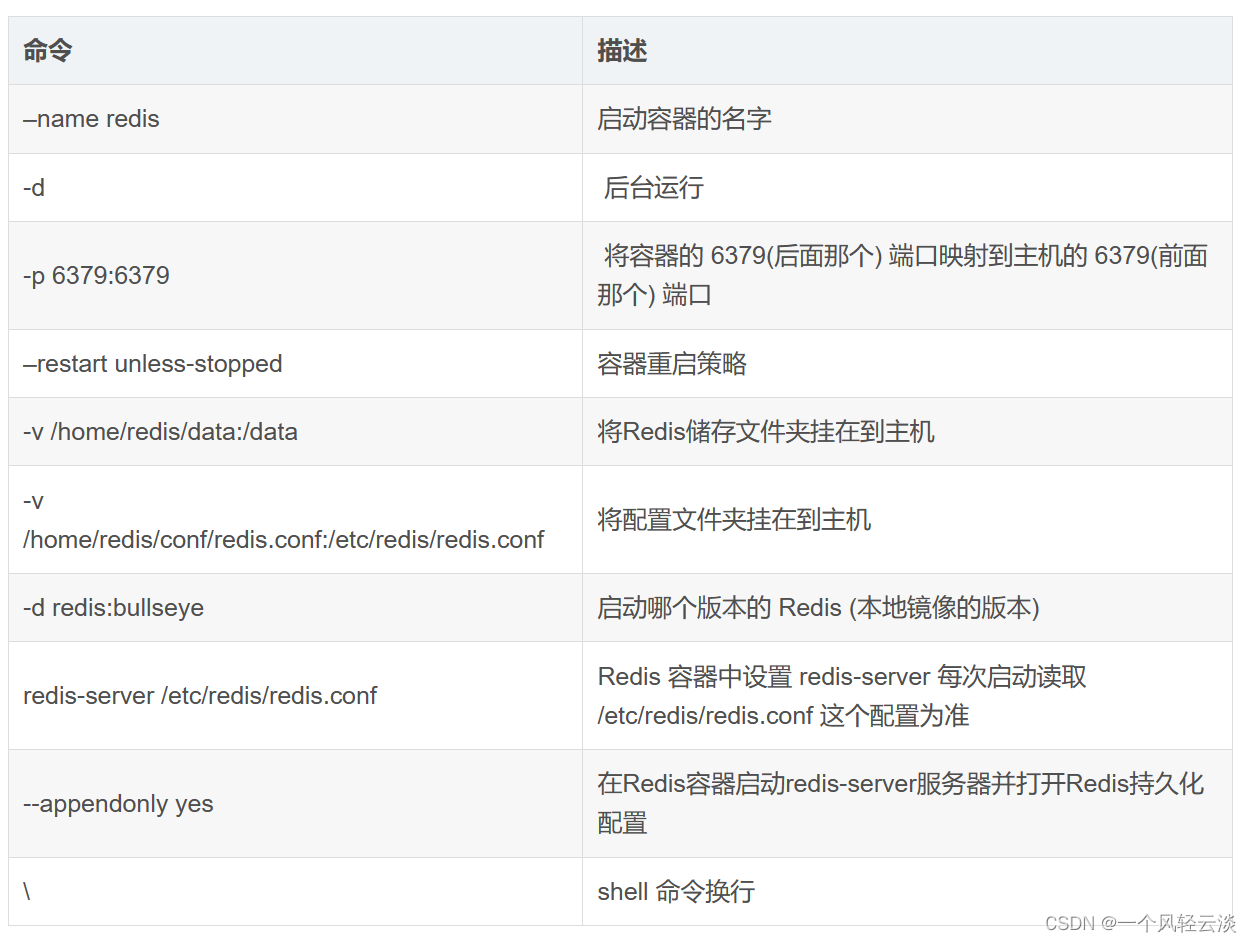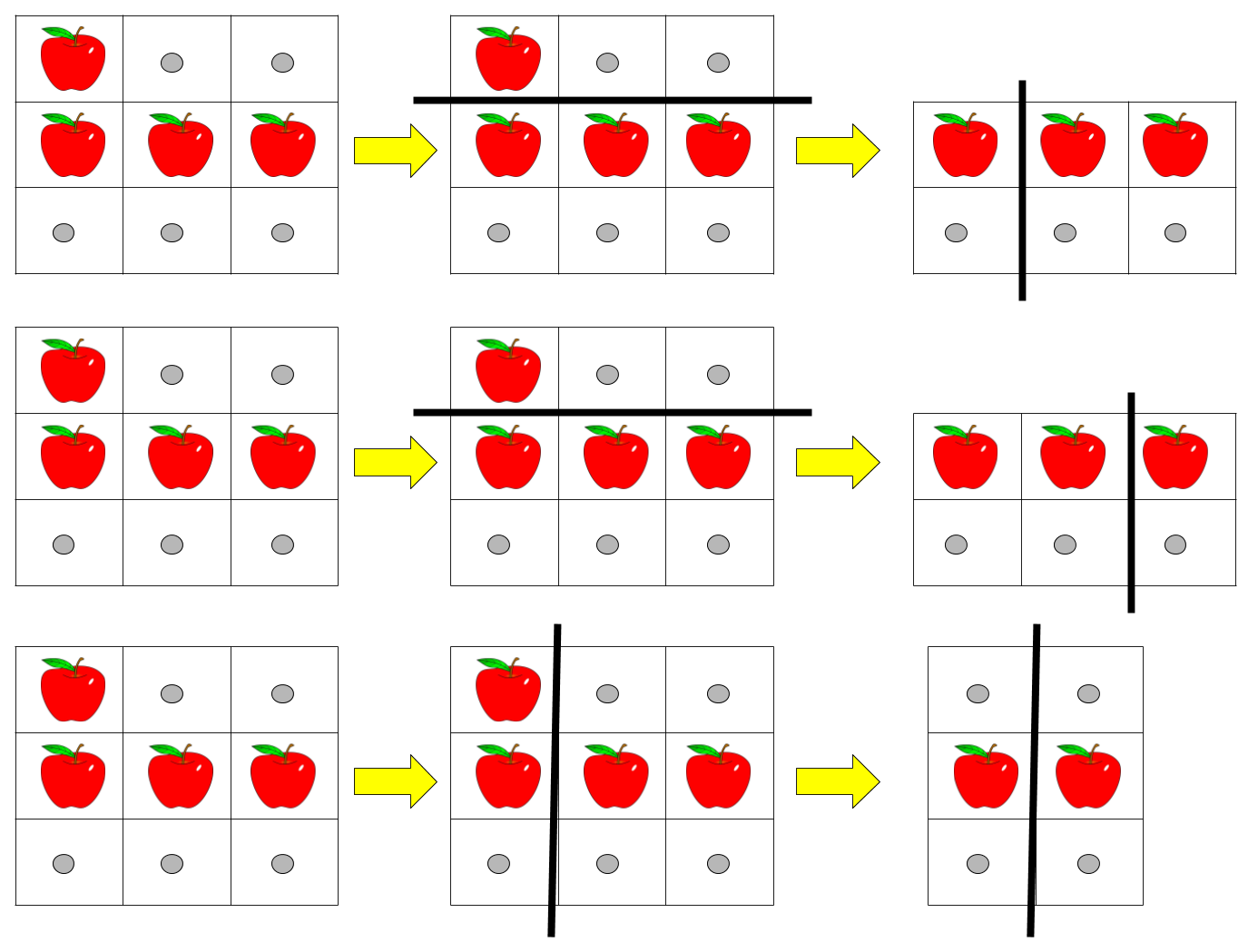1、我们把信息截取一下
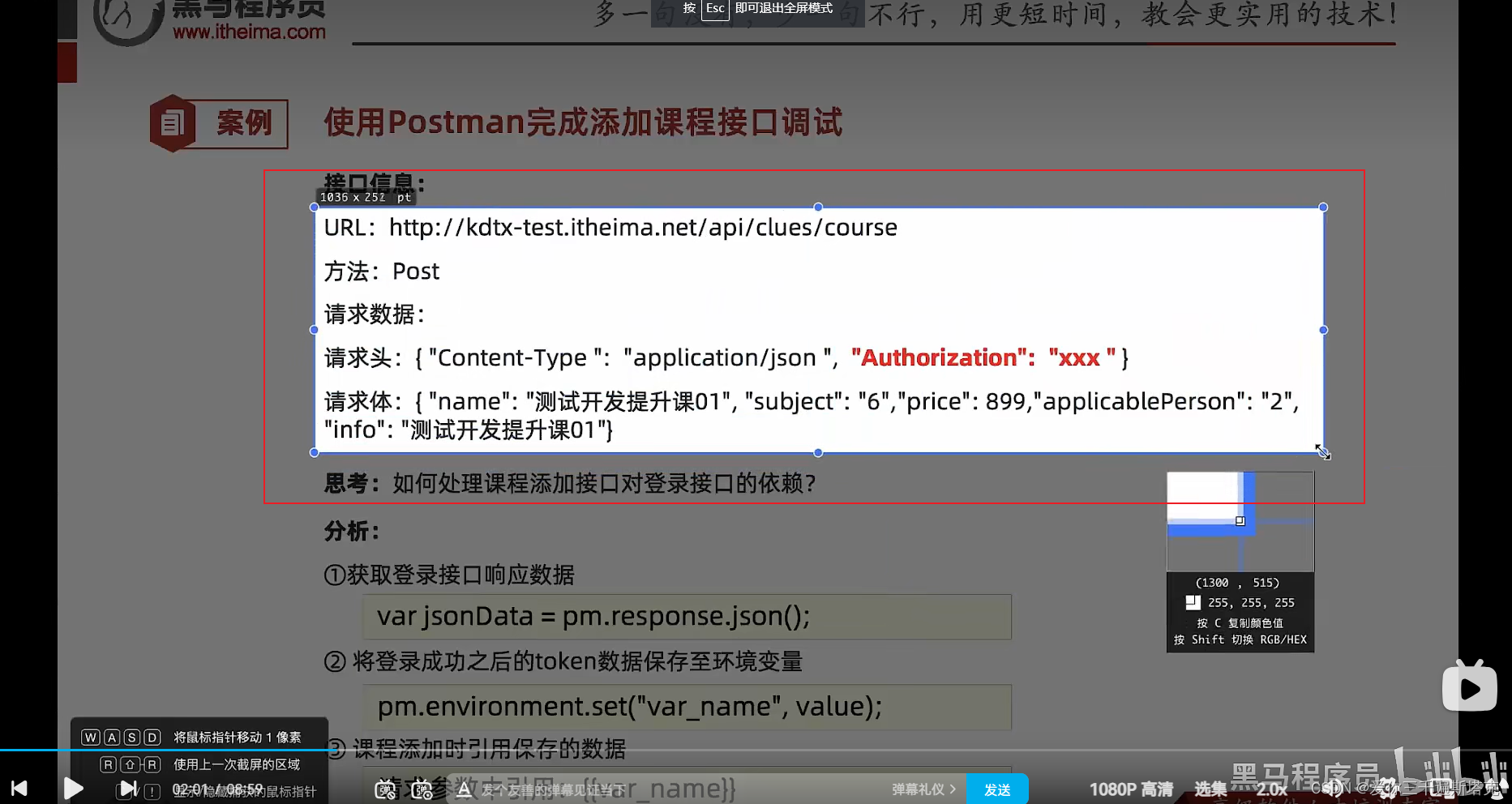
1.1 添加一个新的请求
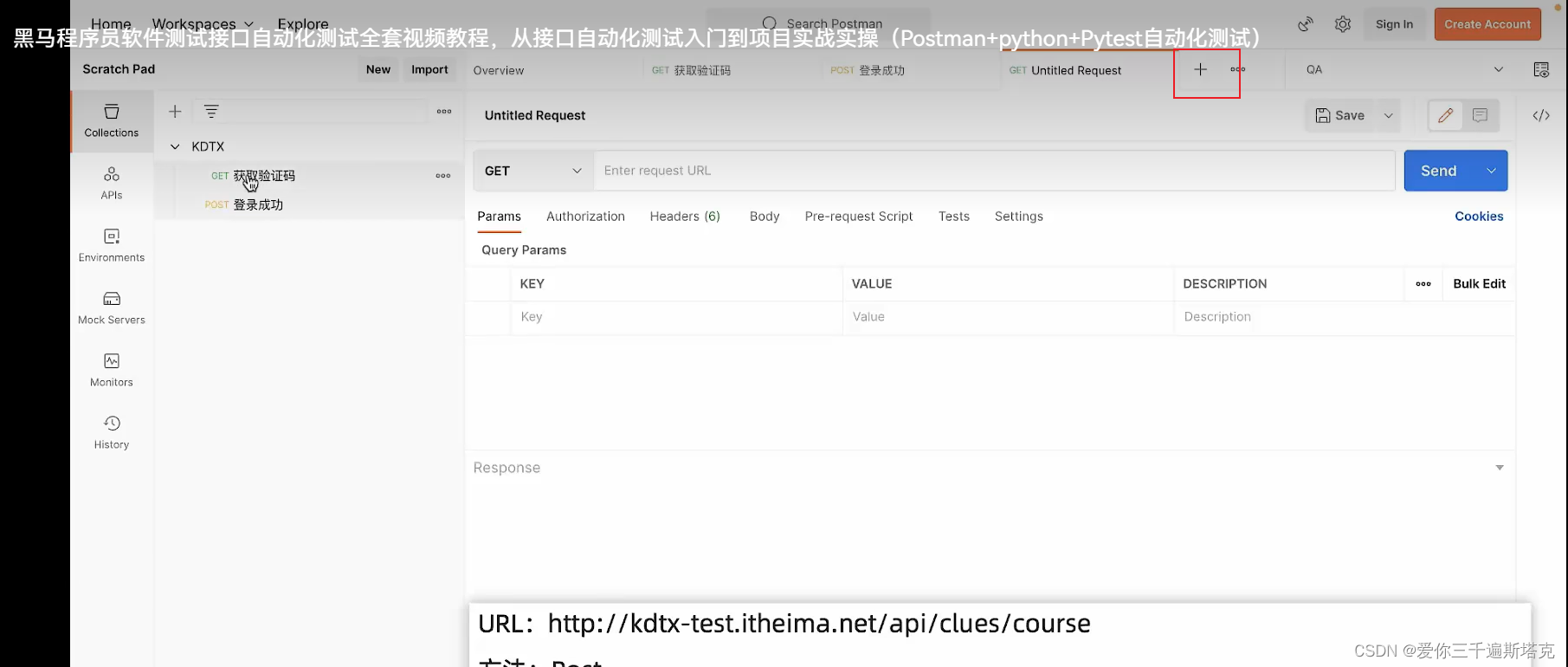
1.2 对整个请求进行保存,Ctrl + S
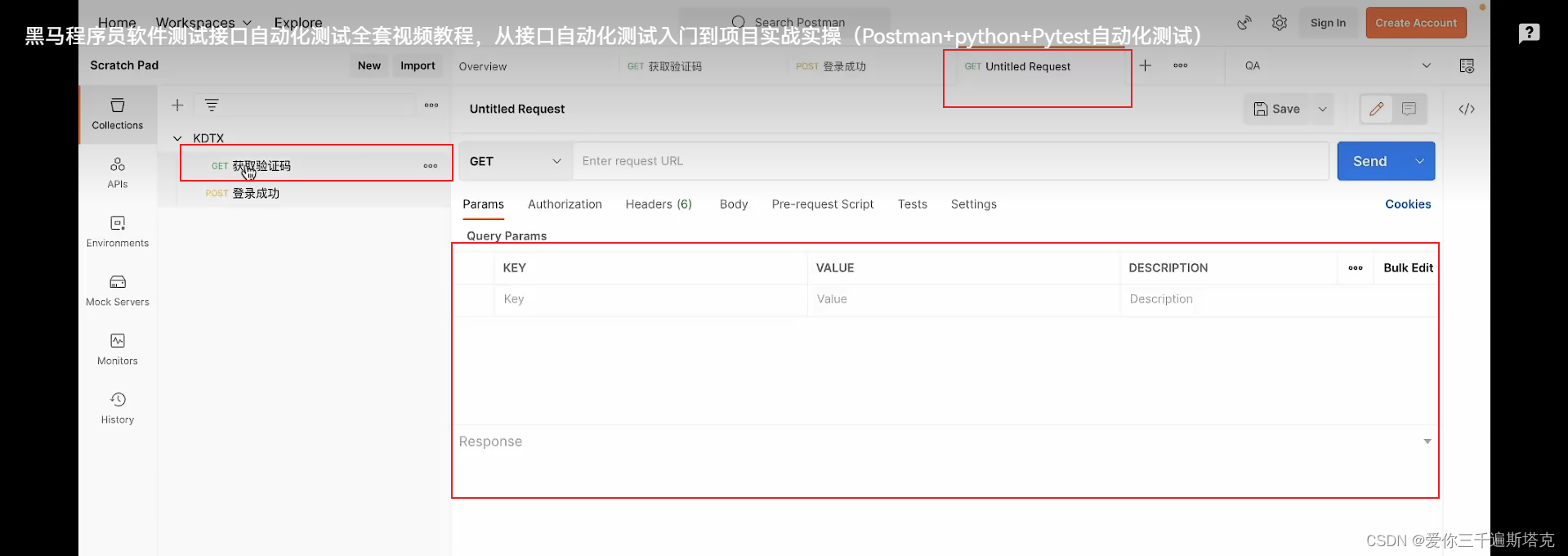
2、这一次我们添加的是课程添加接口,以后一个接口完成,之后Ctrl + S 就能够保存
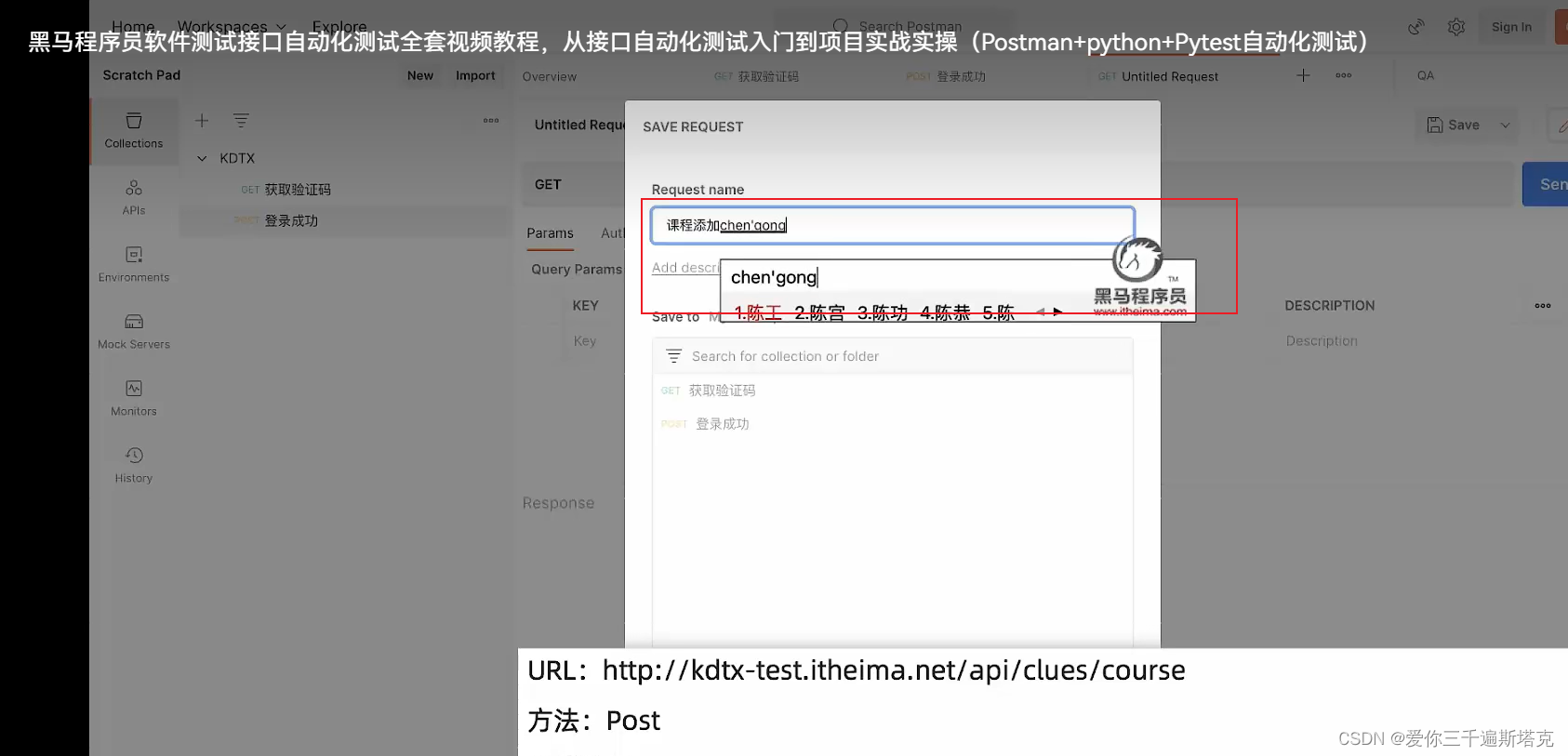
2.1 选择方法
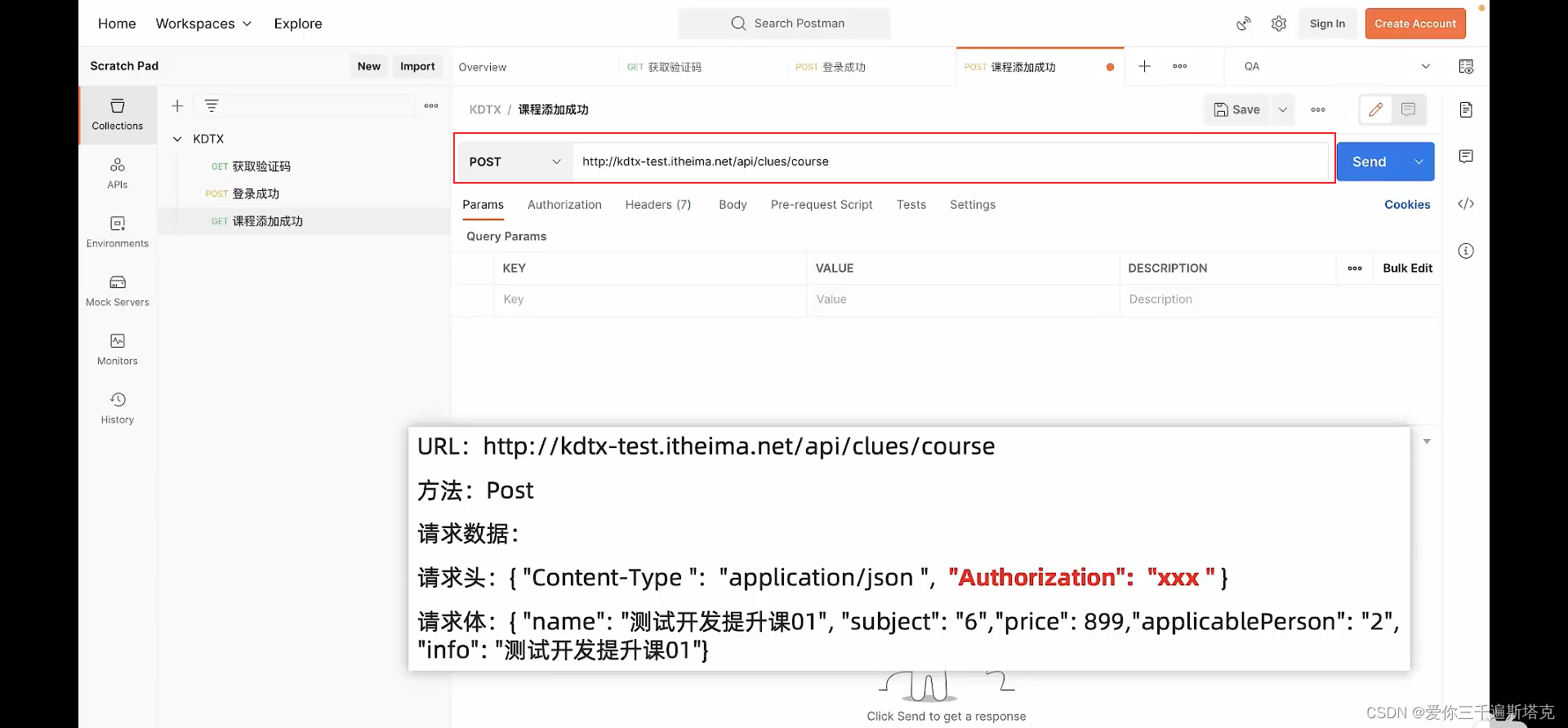
2.2 设置请求头,参数数据后期我们通过配置设置就行

3、把请求体数据复制粘贴过去
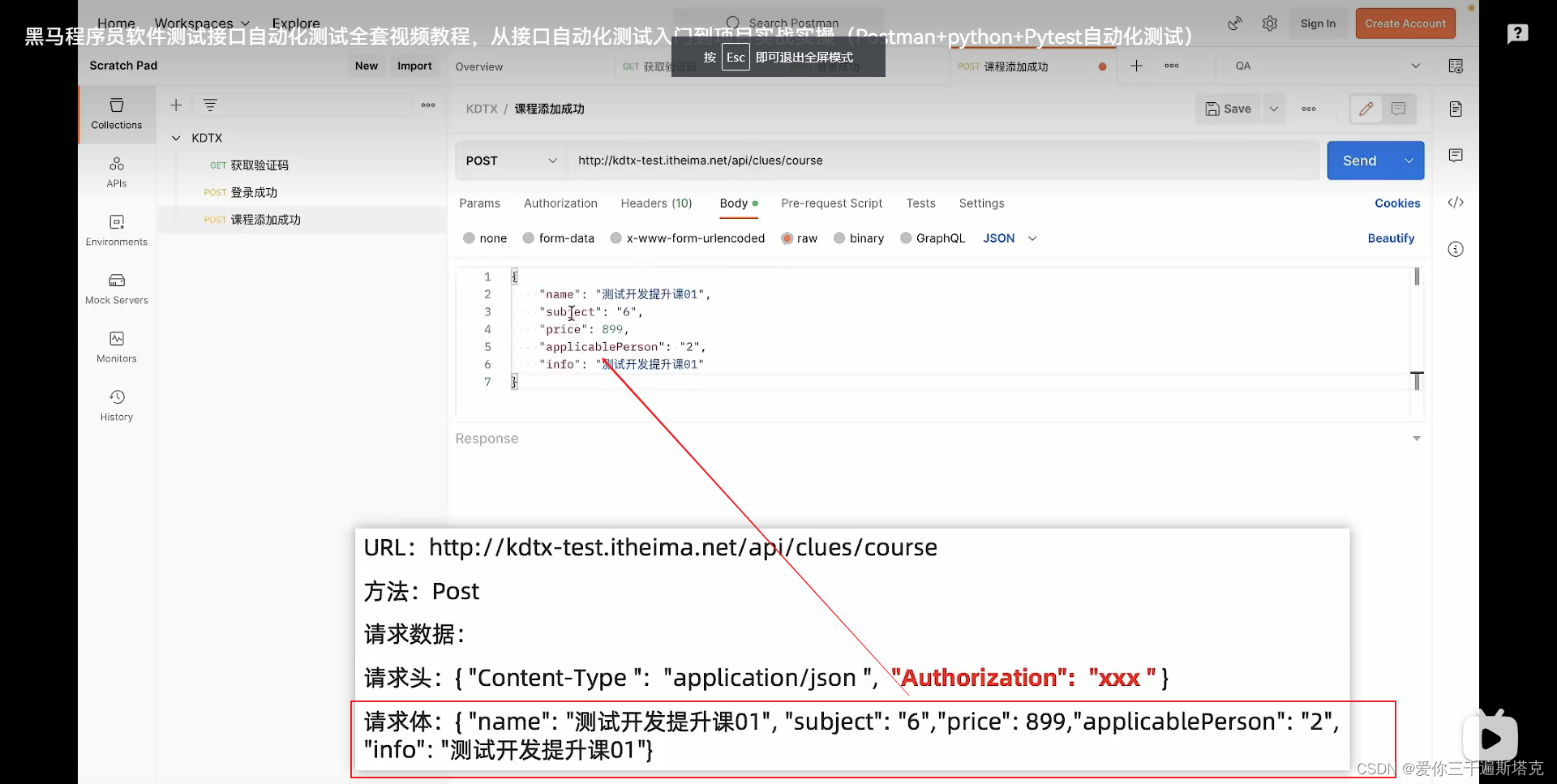
4、保存token数据
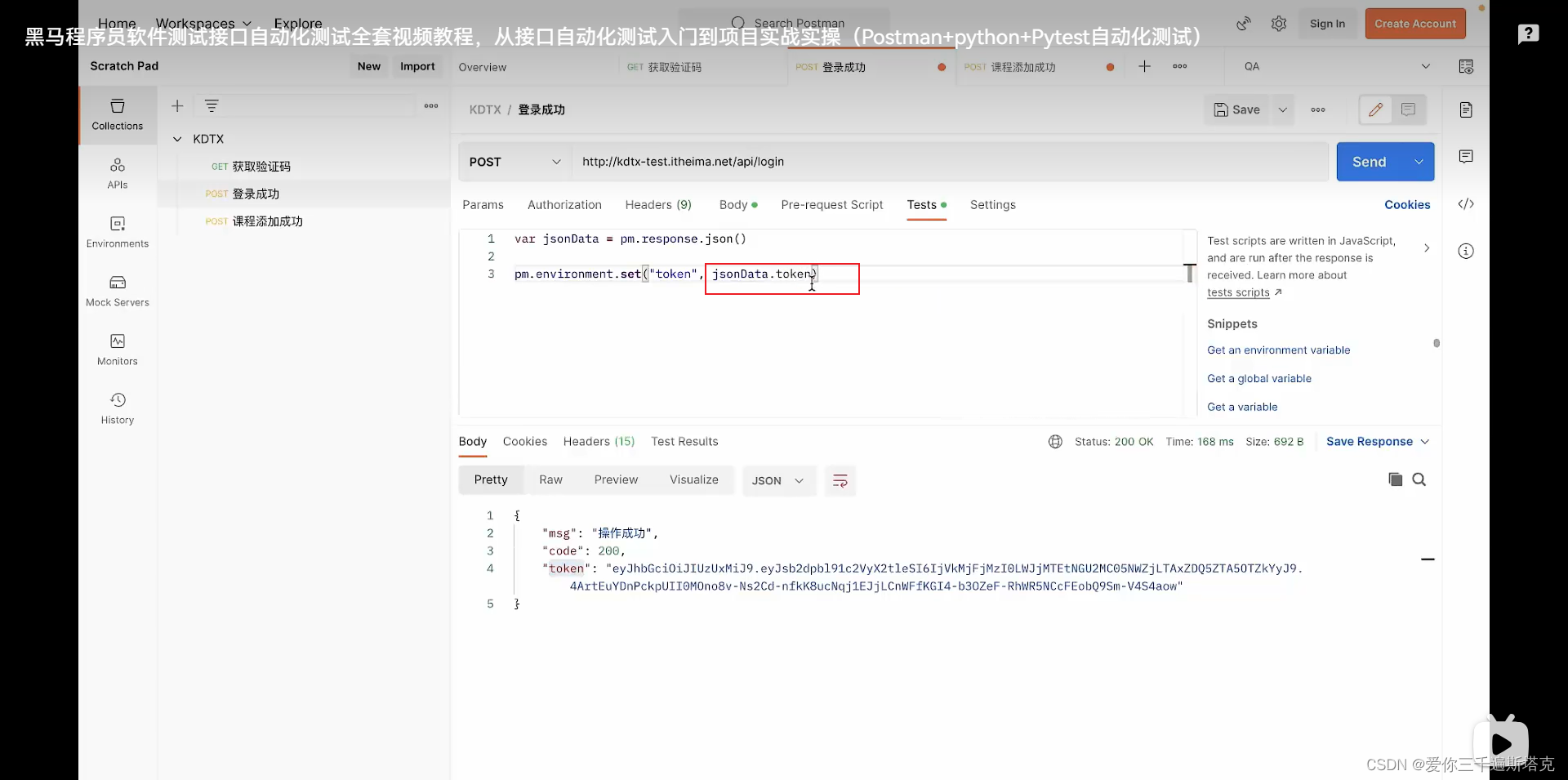
4.1 验证码已经过期了
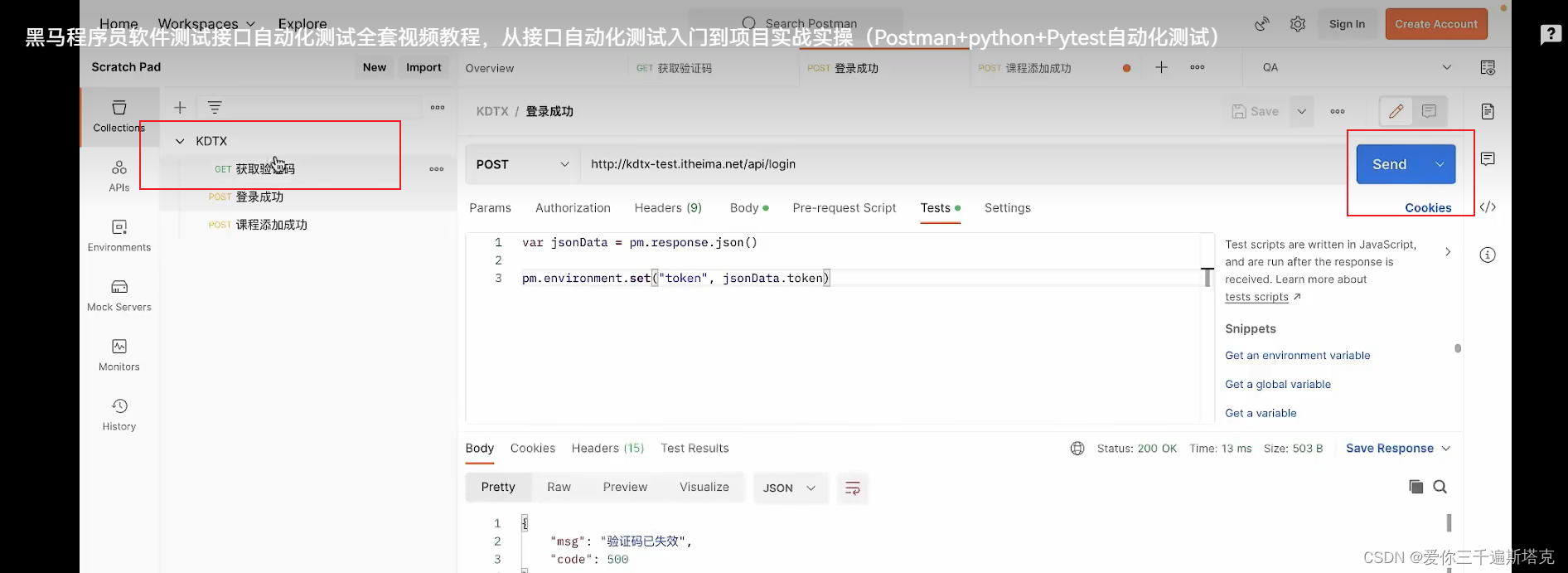 5、用两个{{}}去引用token变量,请求发送,预期状态码进行了返回
5、用两个{{}}去引用token变量,请求发送,预期状态码进行了返回
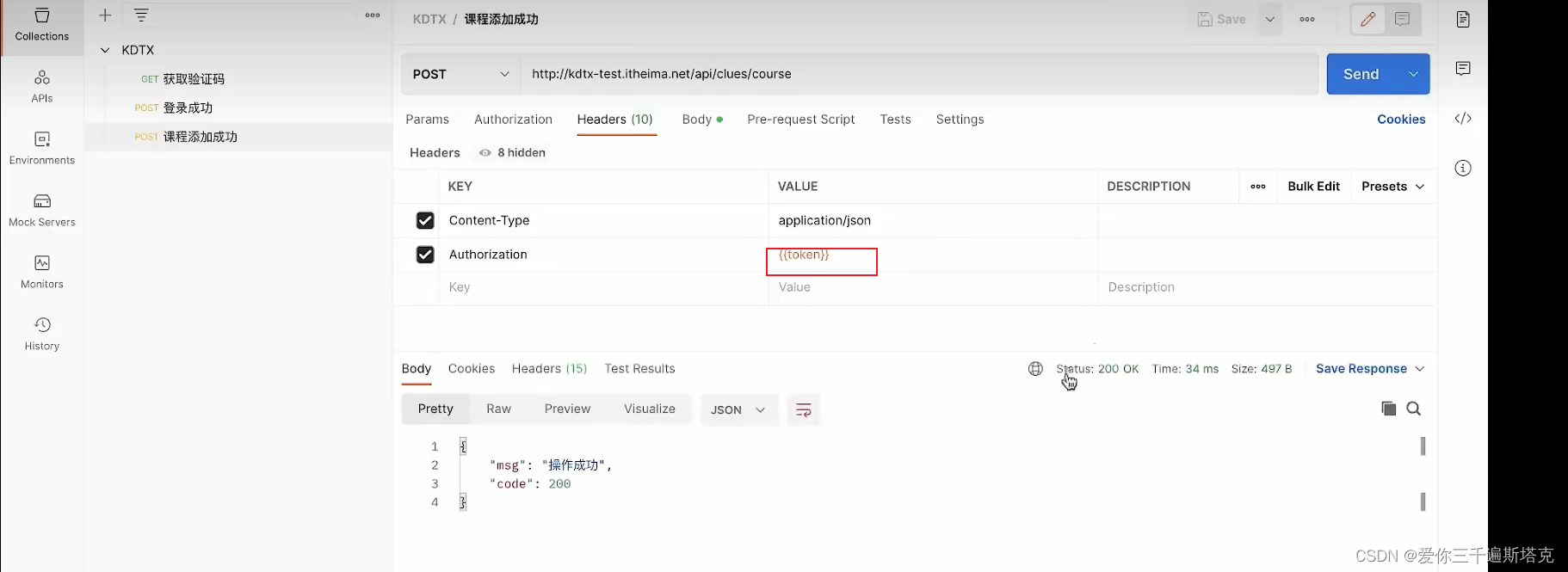
6、多数据体数据类型,我们在进行实名认证的时候,能够知道的数据类型,实名认证的时候要填写我们一个相关的数据,同时我们还要上传一个图片,等等等等,这些文件等等,多数据体数据类型是一种既包括图片,也包括填写的一些文字性数据

7、请求体当中
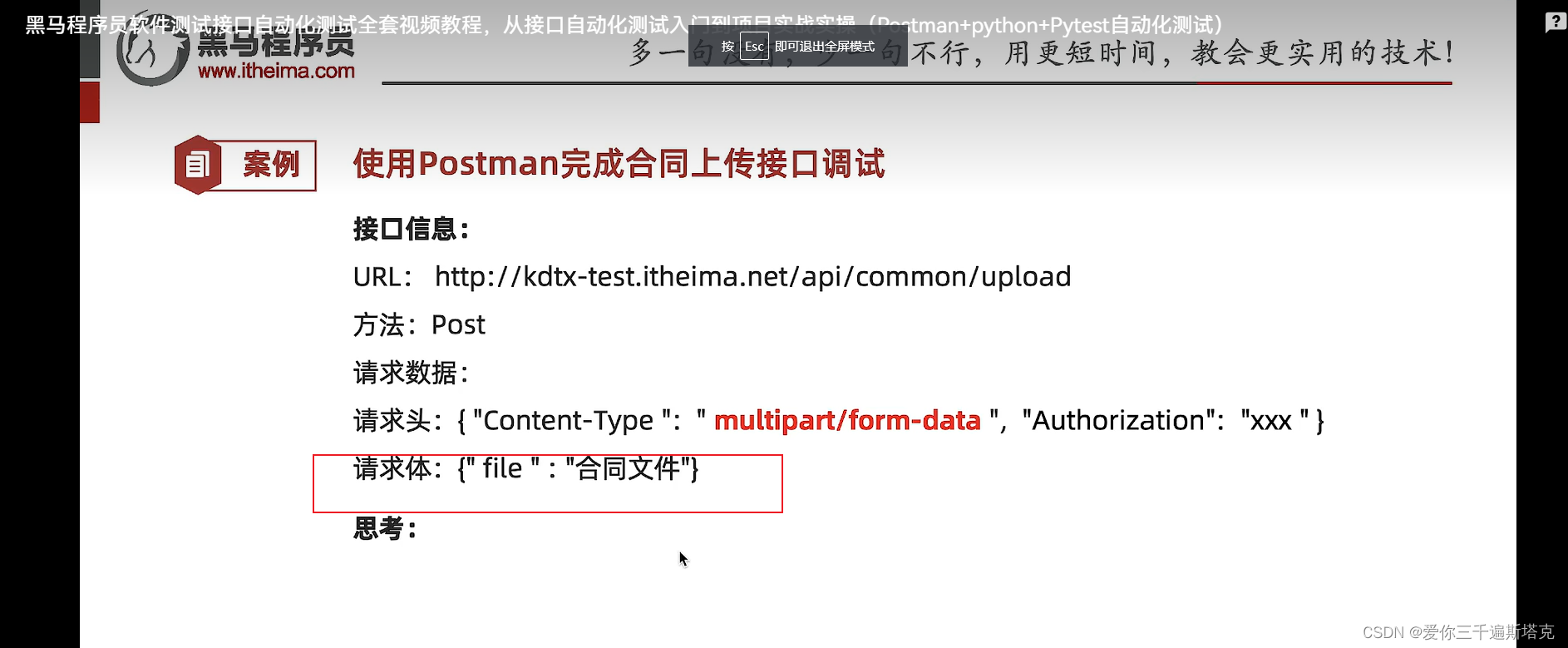 7.1
7.1
8、这里暴露的问题是POSTMAN如何处理一个多数据体数据类型,以前在postman,是Json数据类型,选择row,现在选择form-data
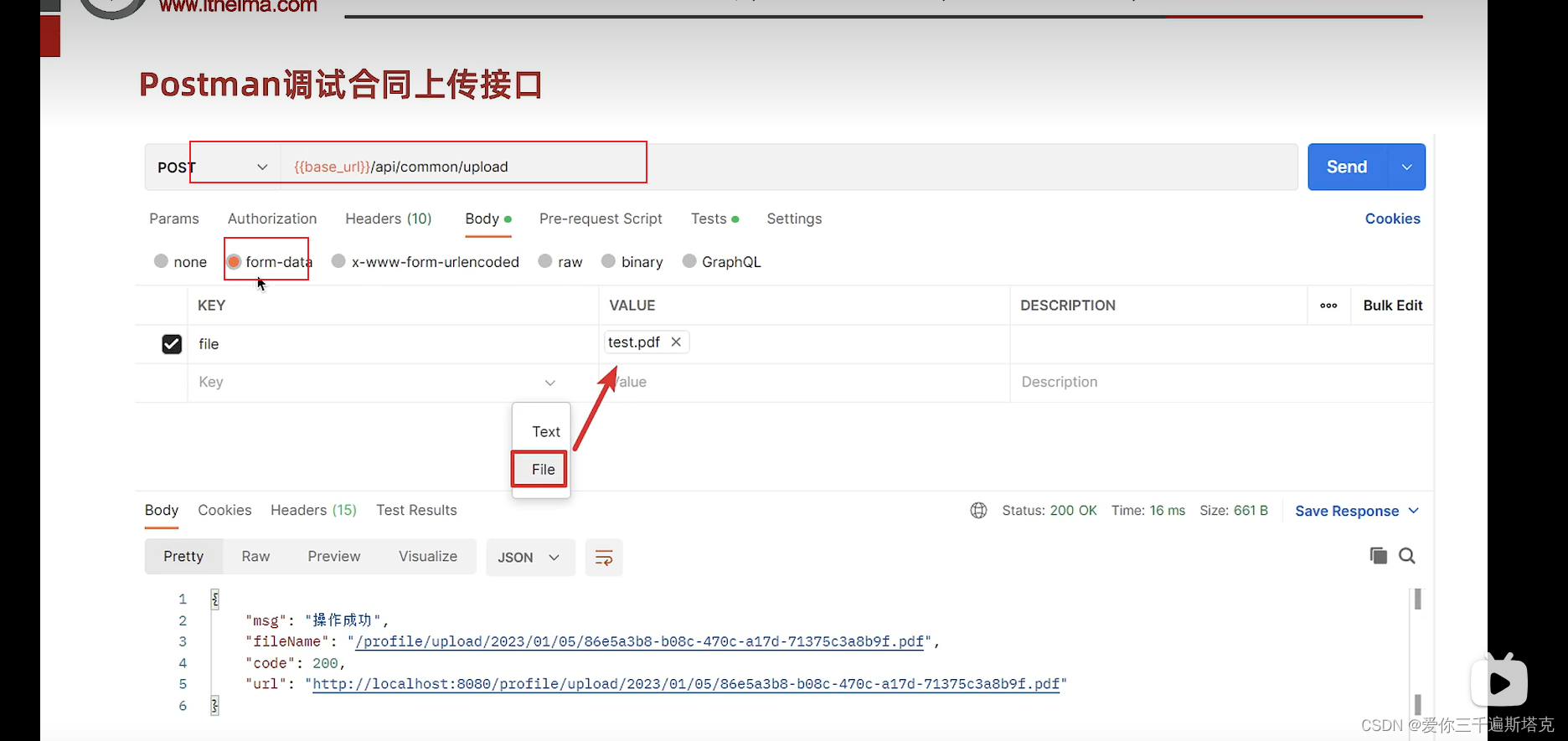
9、在formdata可以选择数据类型,同时你还得指定一个接受文档的参数类型名就行了,现在开始做接口
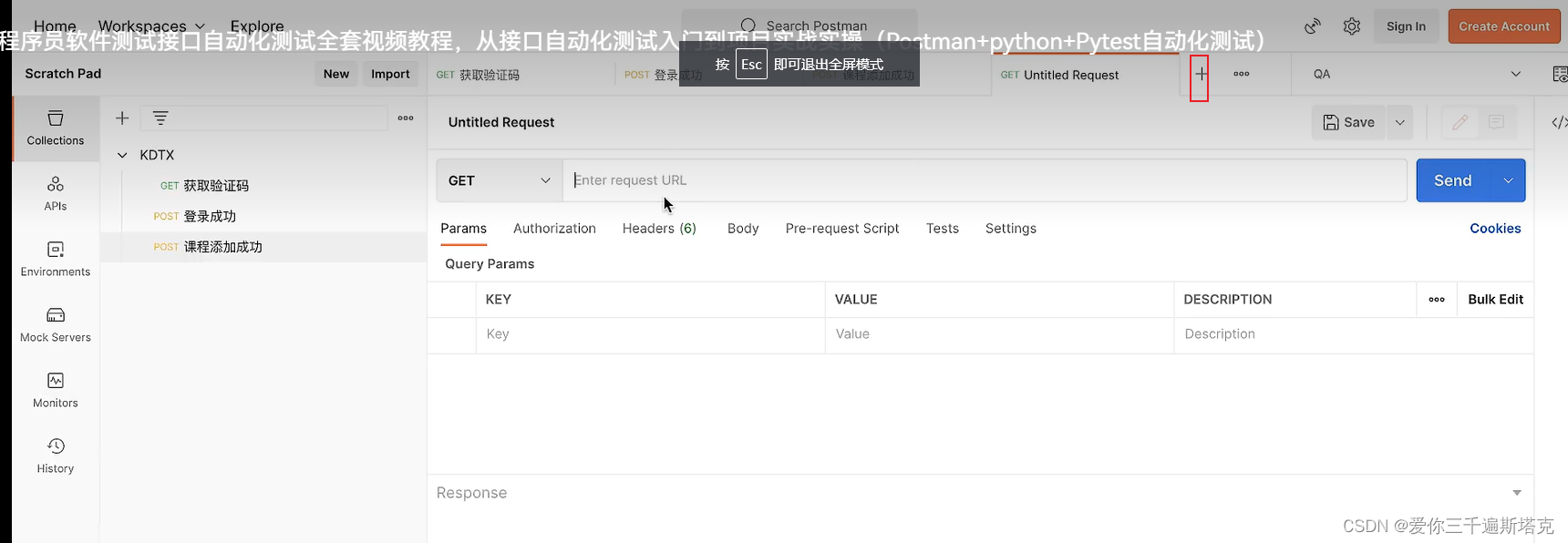
10、开始创建之前,先保存接口Ctrl+S
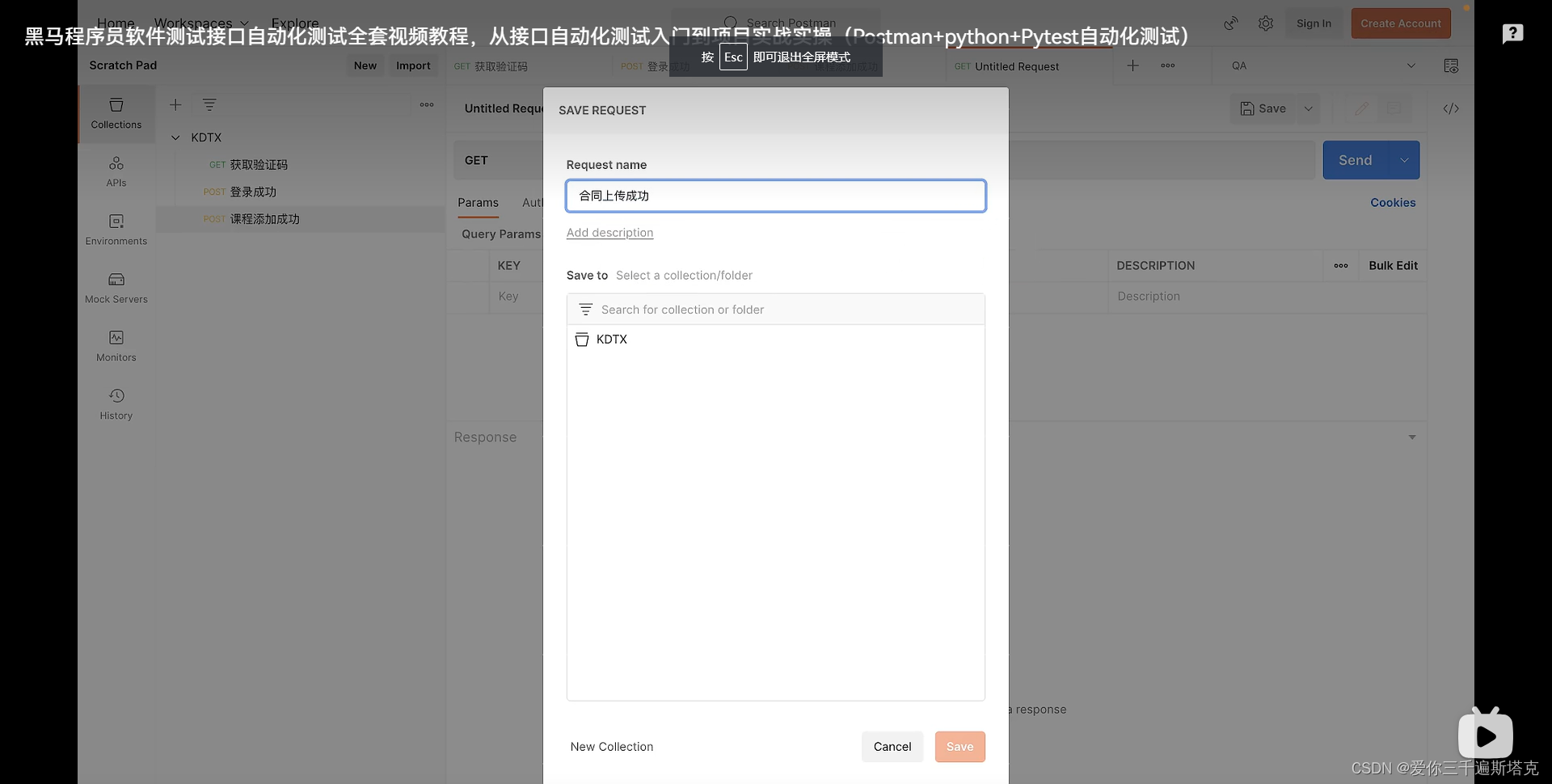
11、设置一下我们的请求头,解决登录的问题,登录接口需要我们的数据类型
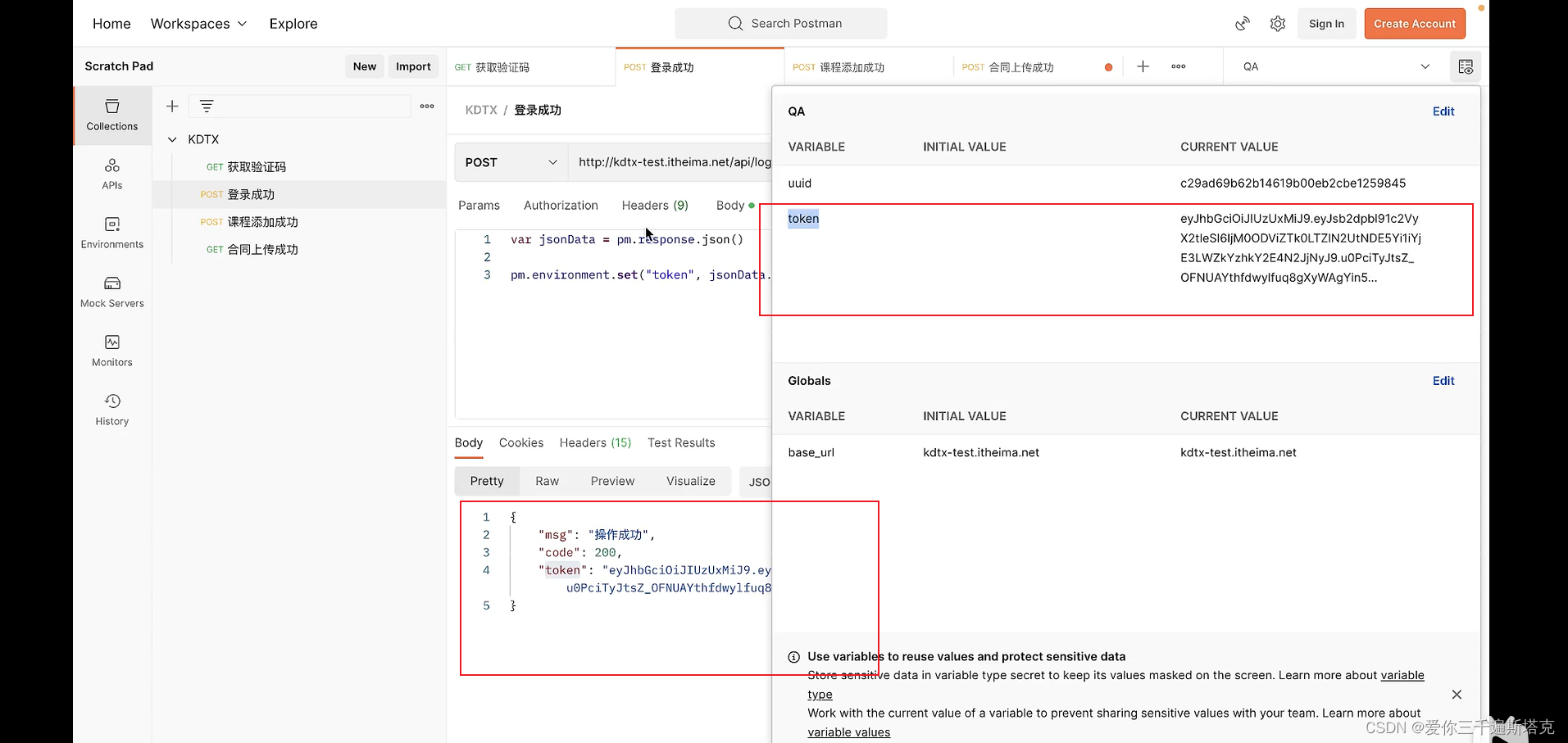
12、在body中选择formdata
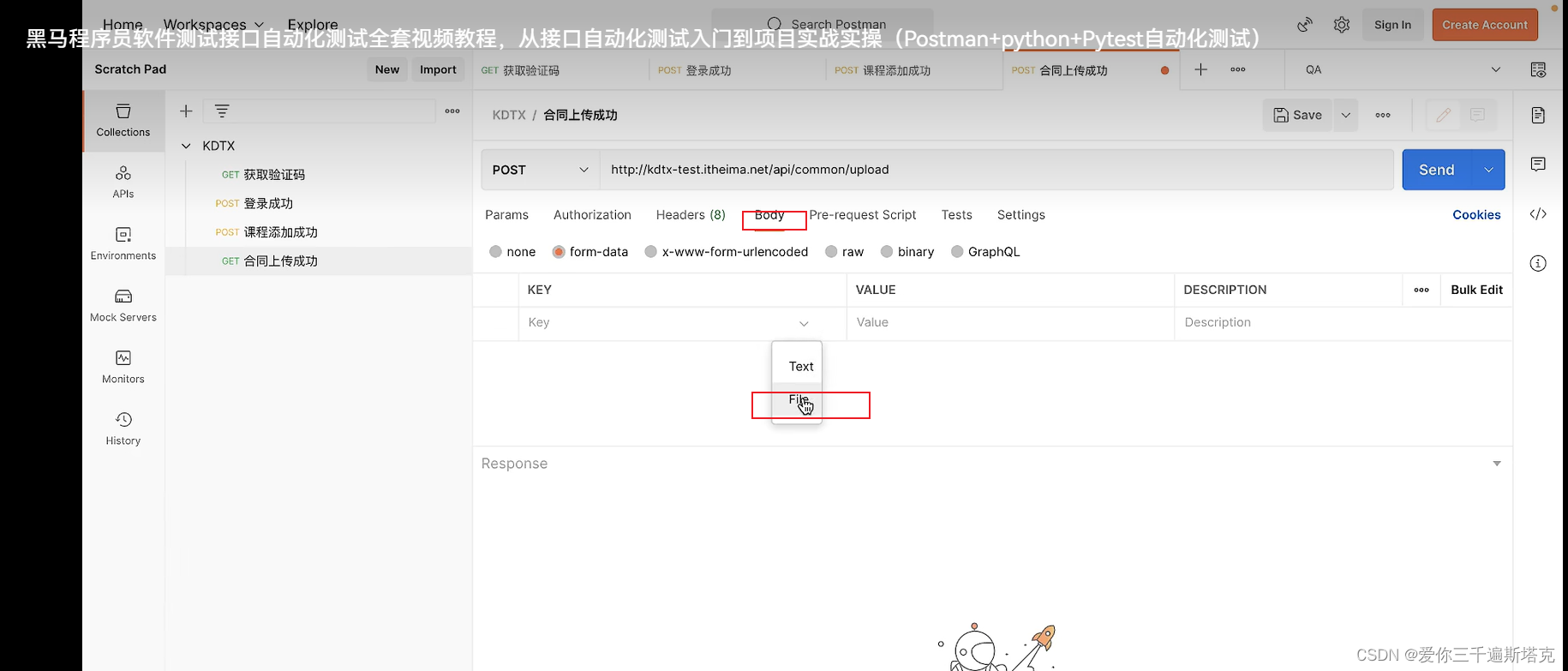
13、将我们的合同文件进行上传
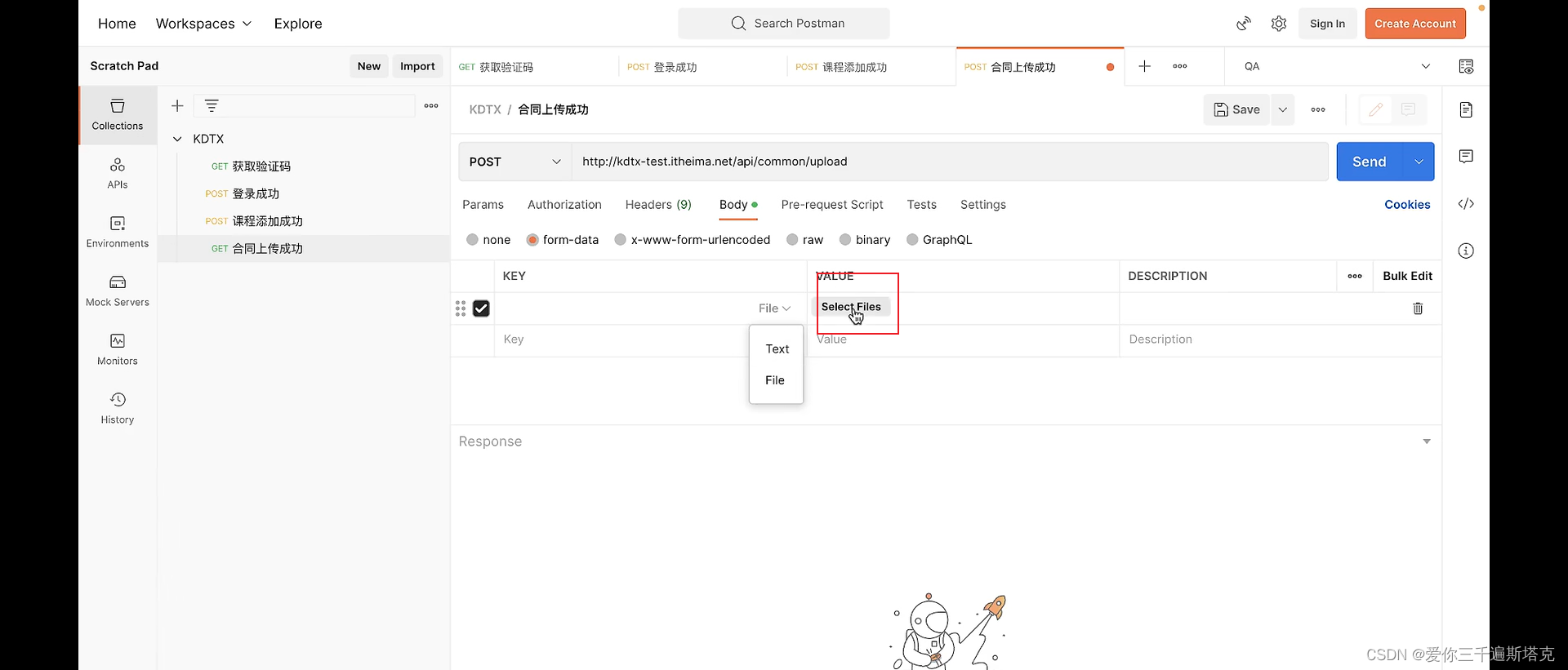
14、选择上传好的合同文件
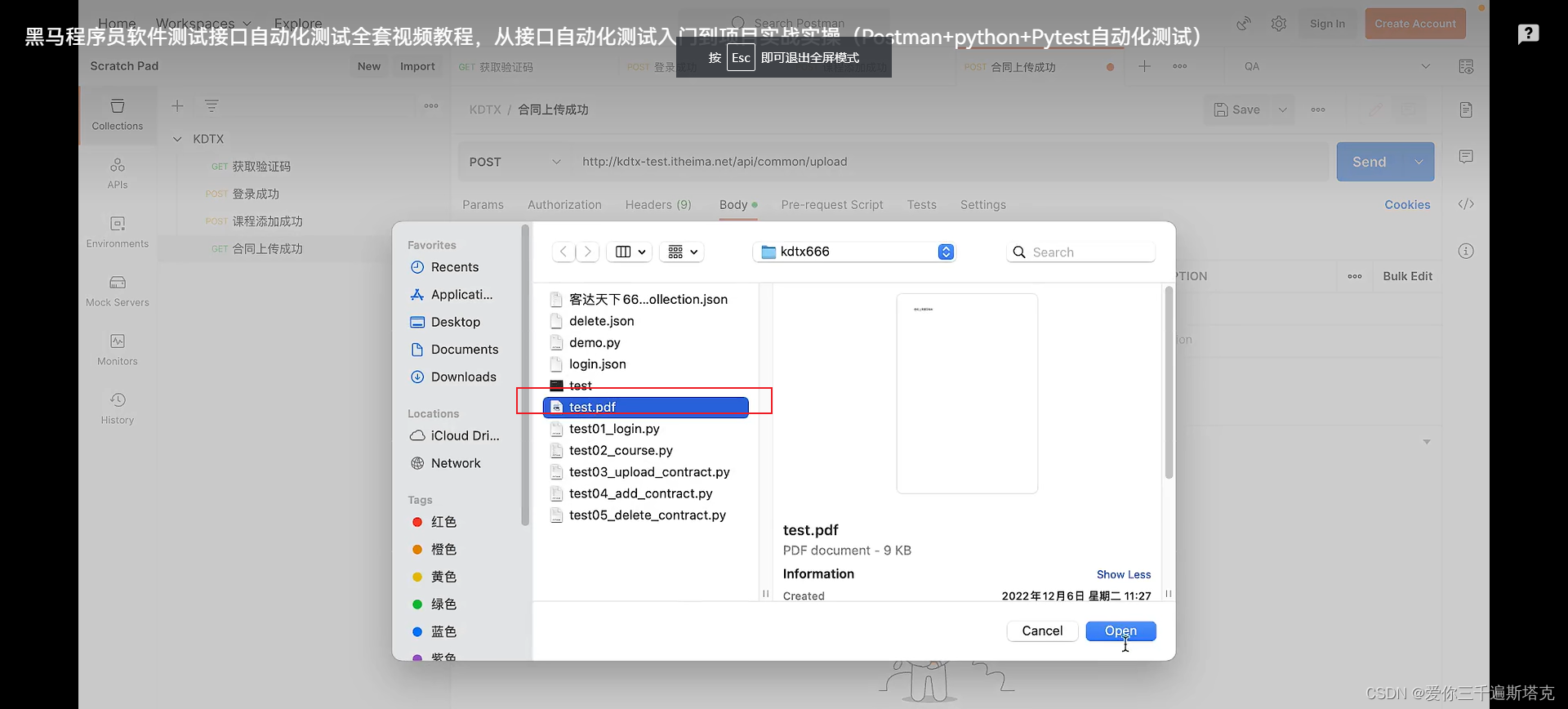
15、请求头和请求体数据设计好了,就可以发送了
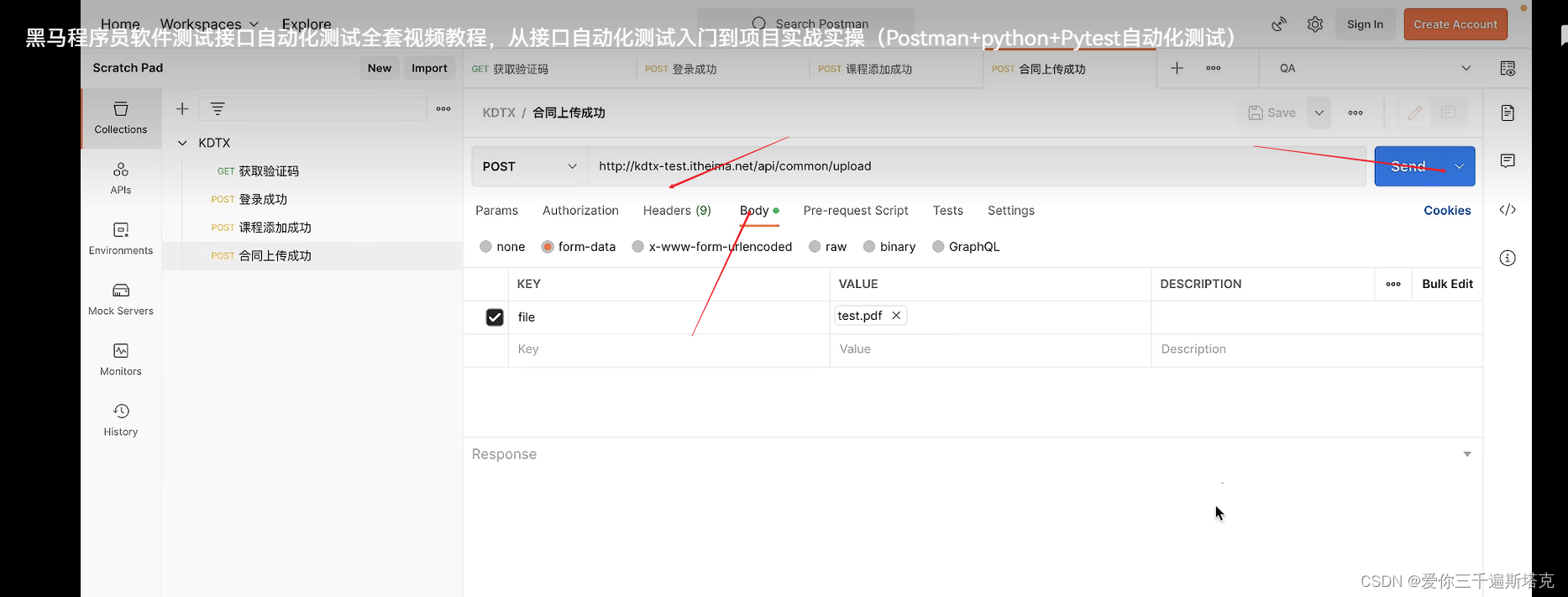
16、POSTMAN设置多数据类型接口的流程
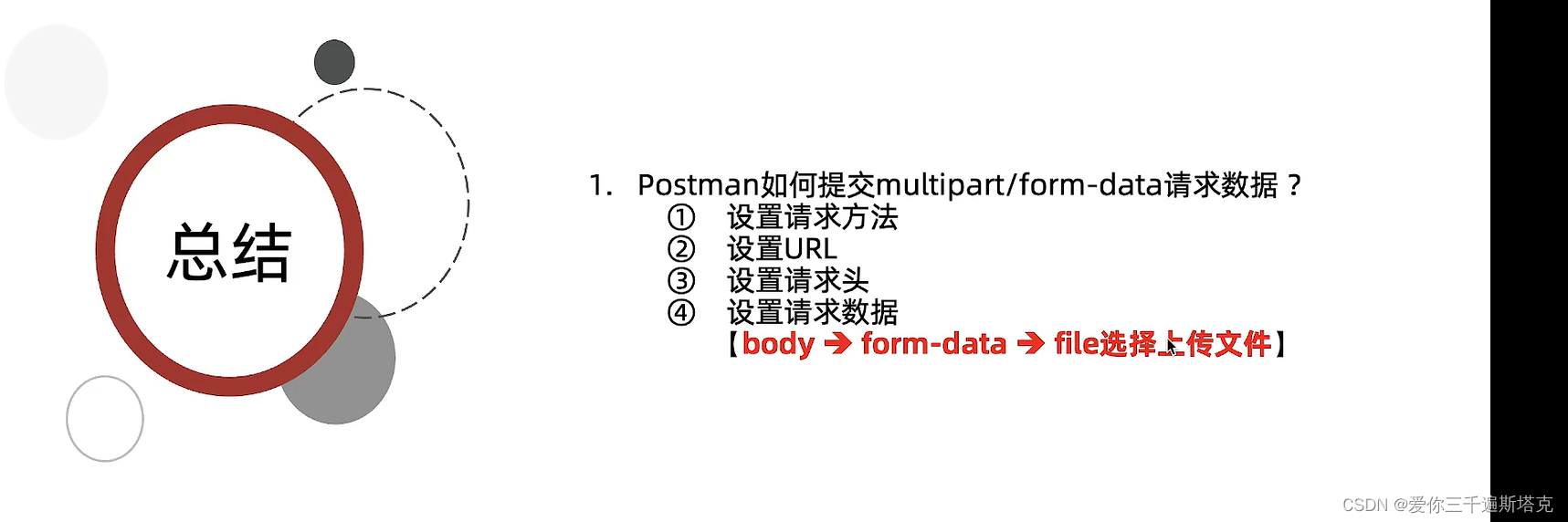
17、新增合同接口调试
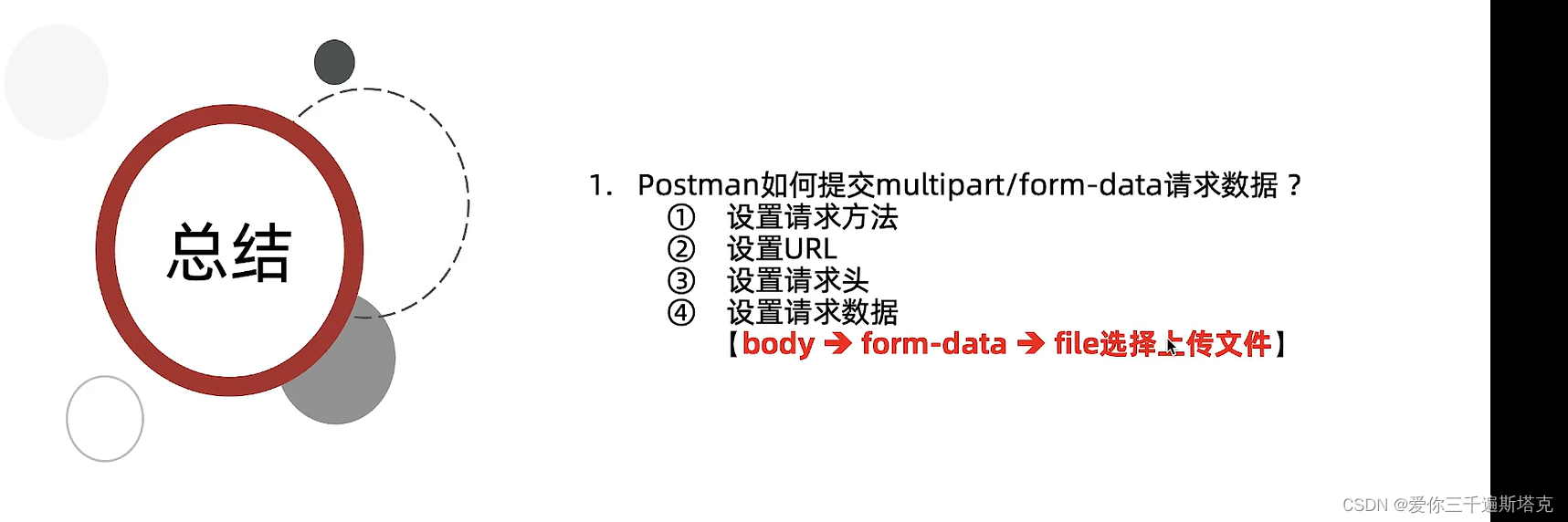
18、通过有请求头里面,设置请求体里面的数据
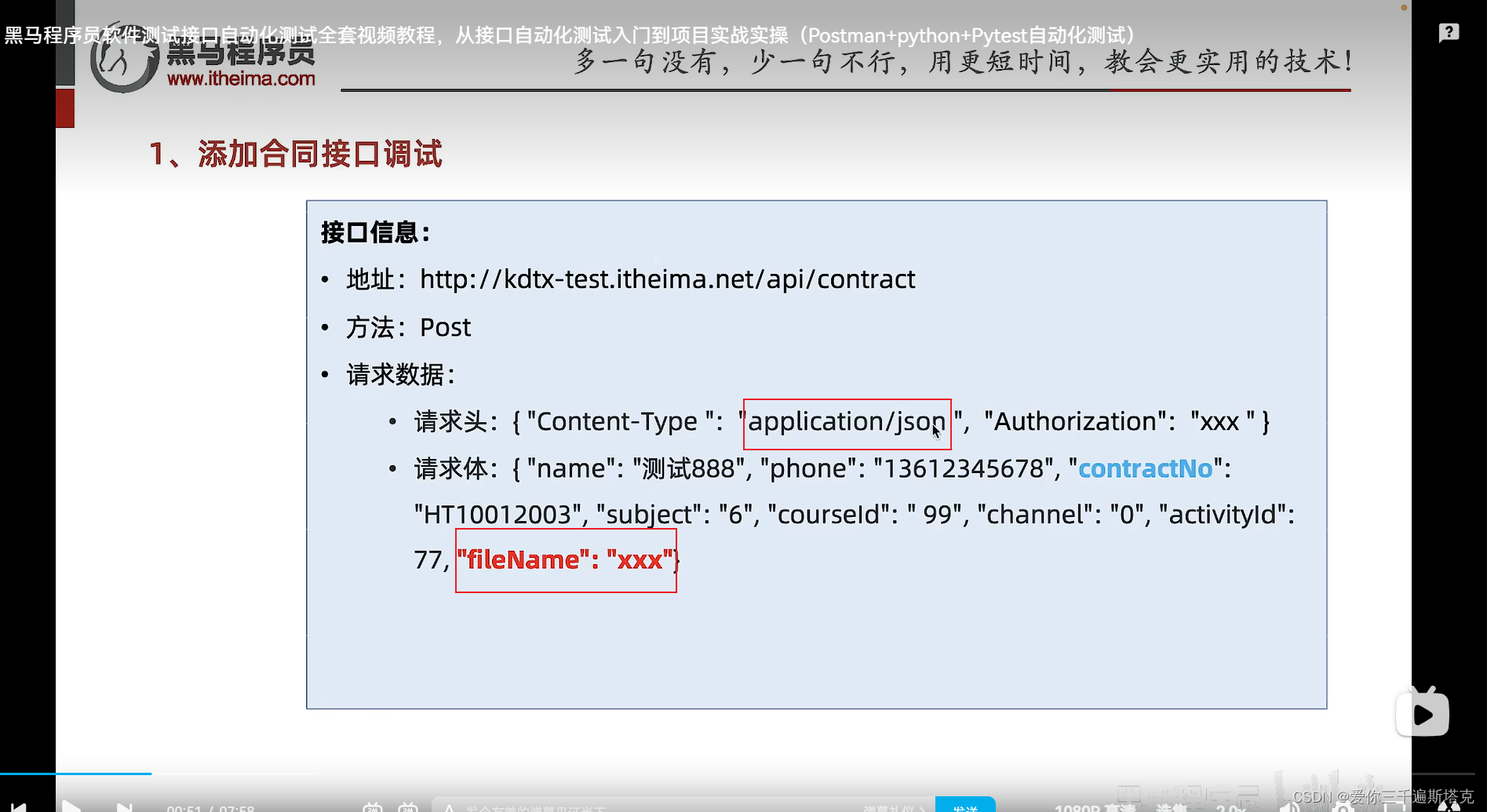
19、通过登录接口可以实现我们依赖中的数据

20、请求体里面参考实例数据
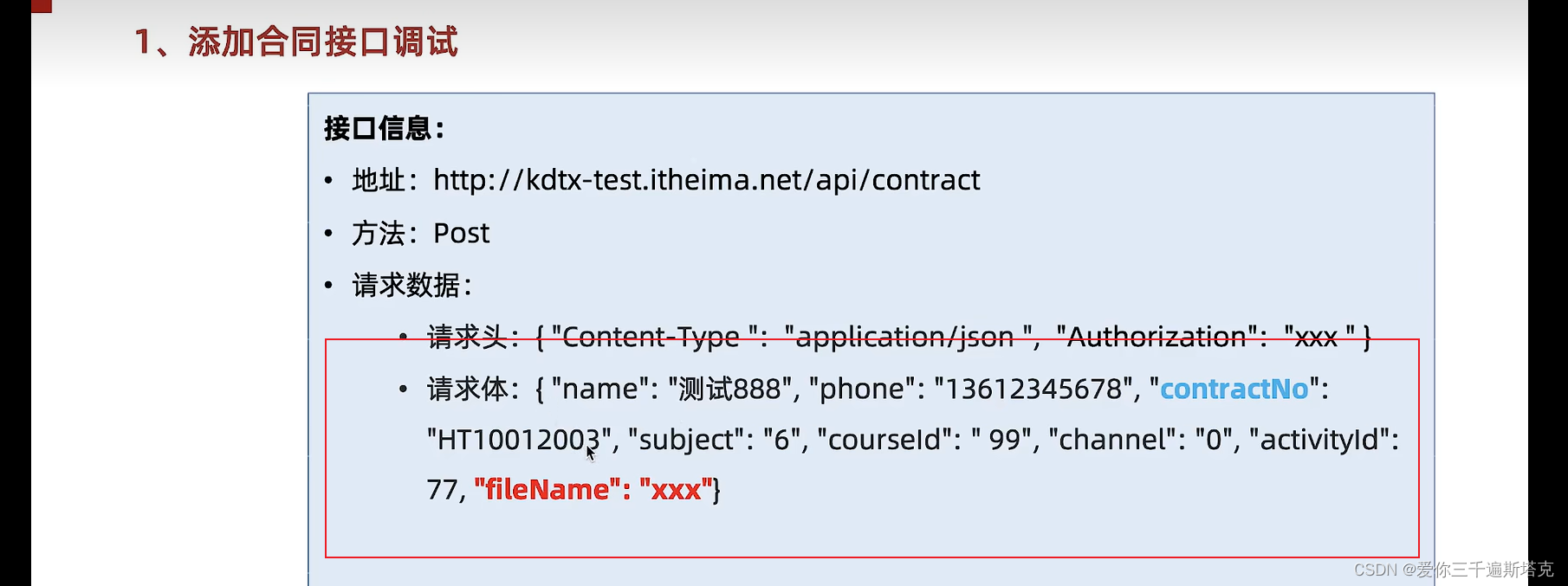
21、我们对于合同,我们已经上传,这里有个合同上传,我们需要关联到该数据
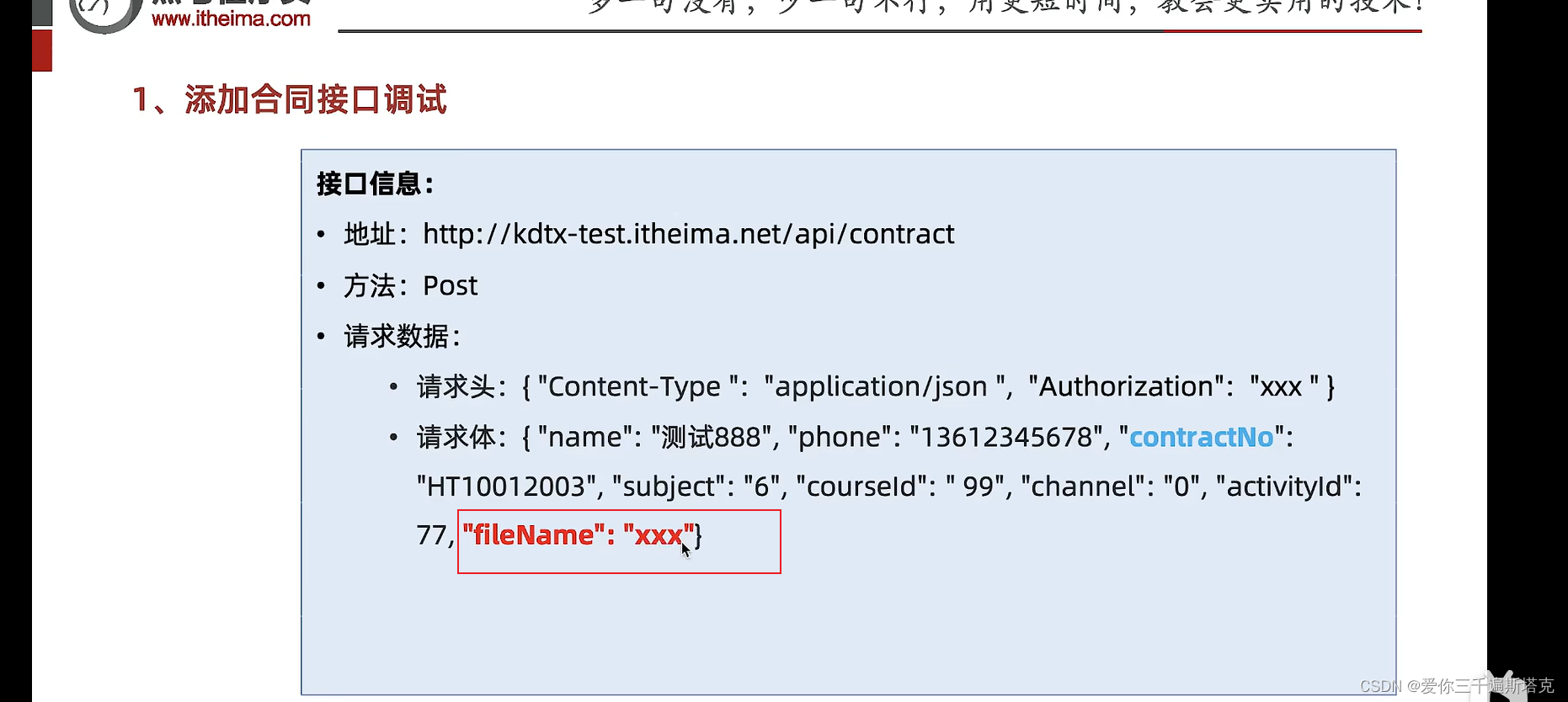
22、
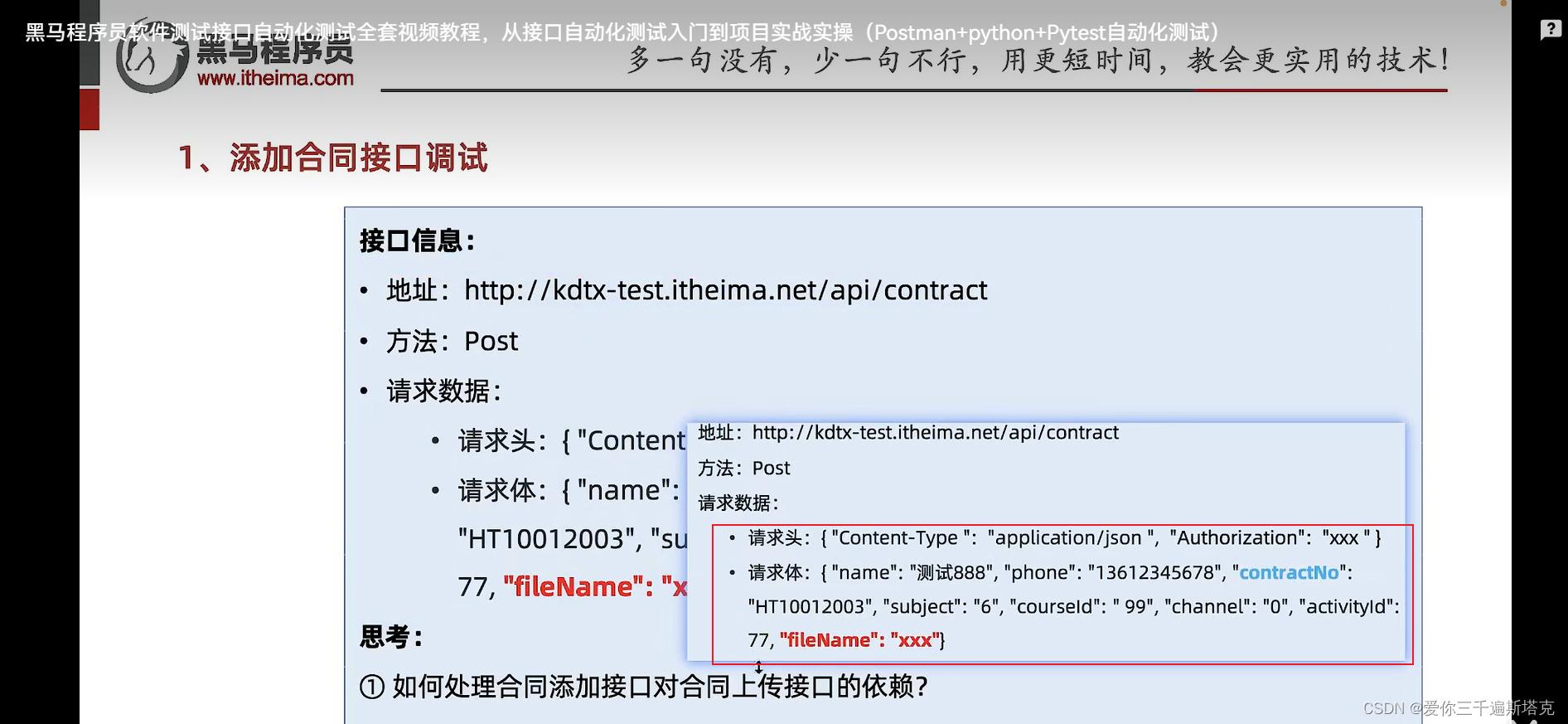
23、设置一个新的请求
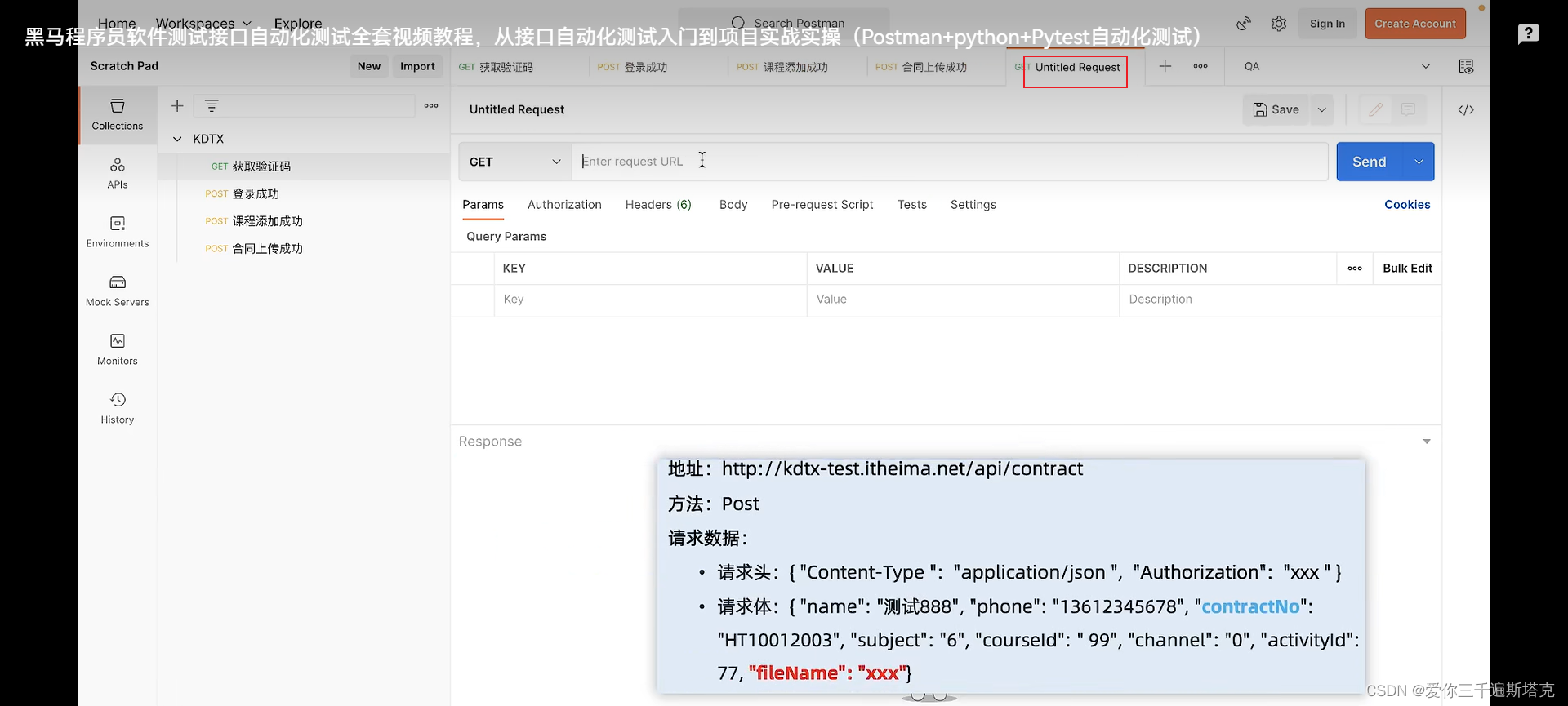
24、json.data里面的数据就拿到了

25、filename数据进行保存
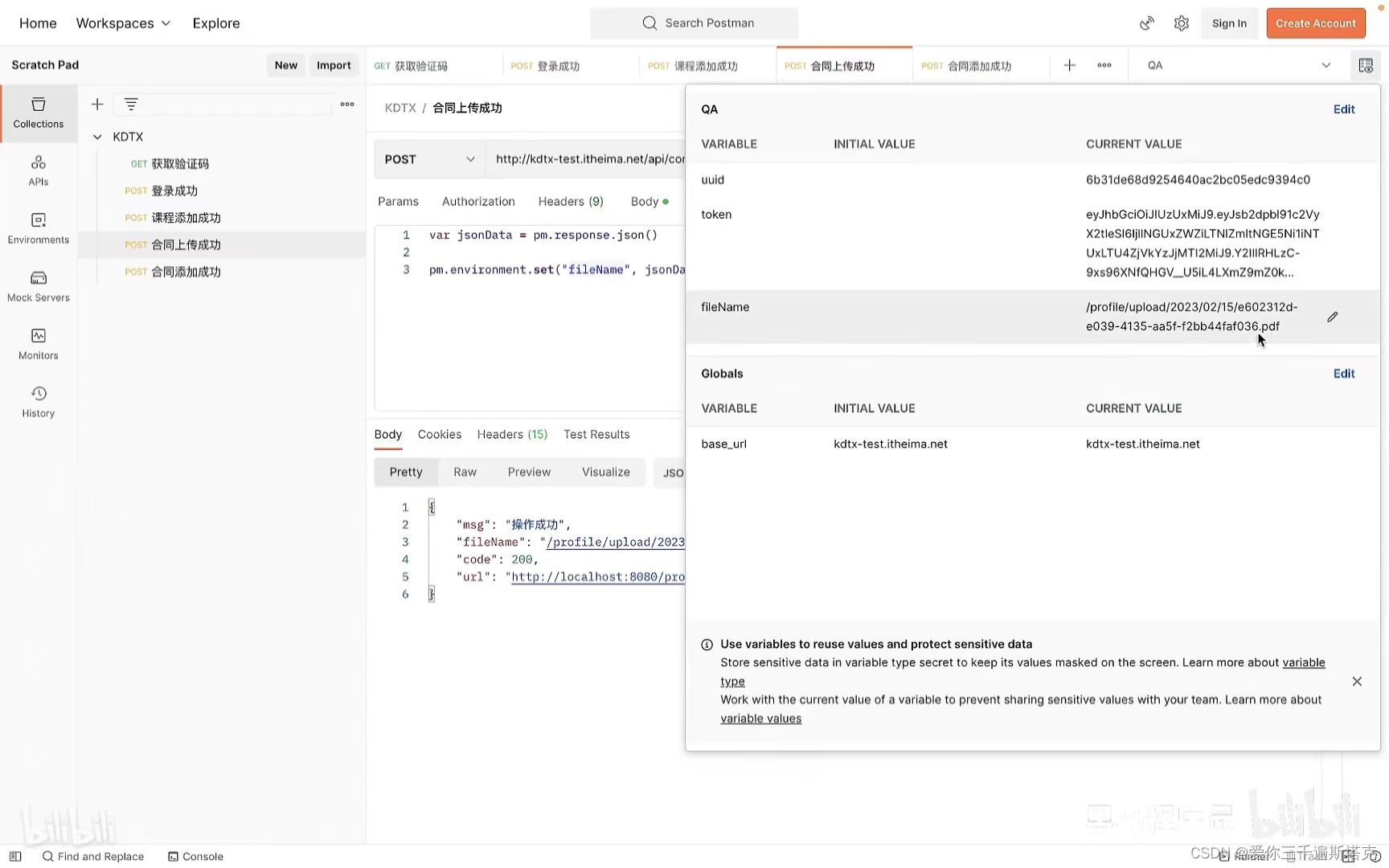
26、合同添加接口调试成功之后,这里返回了一些数据
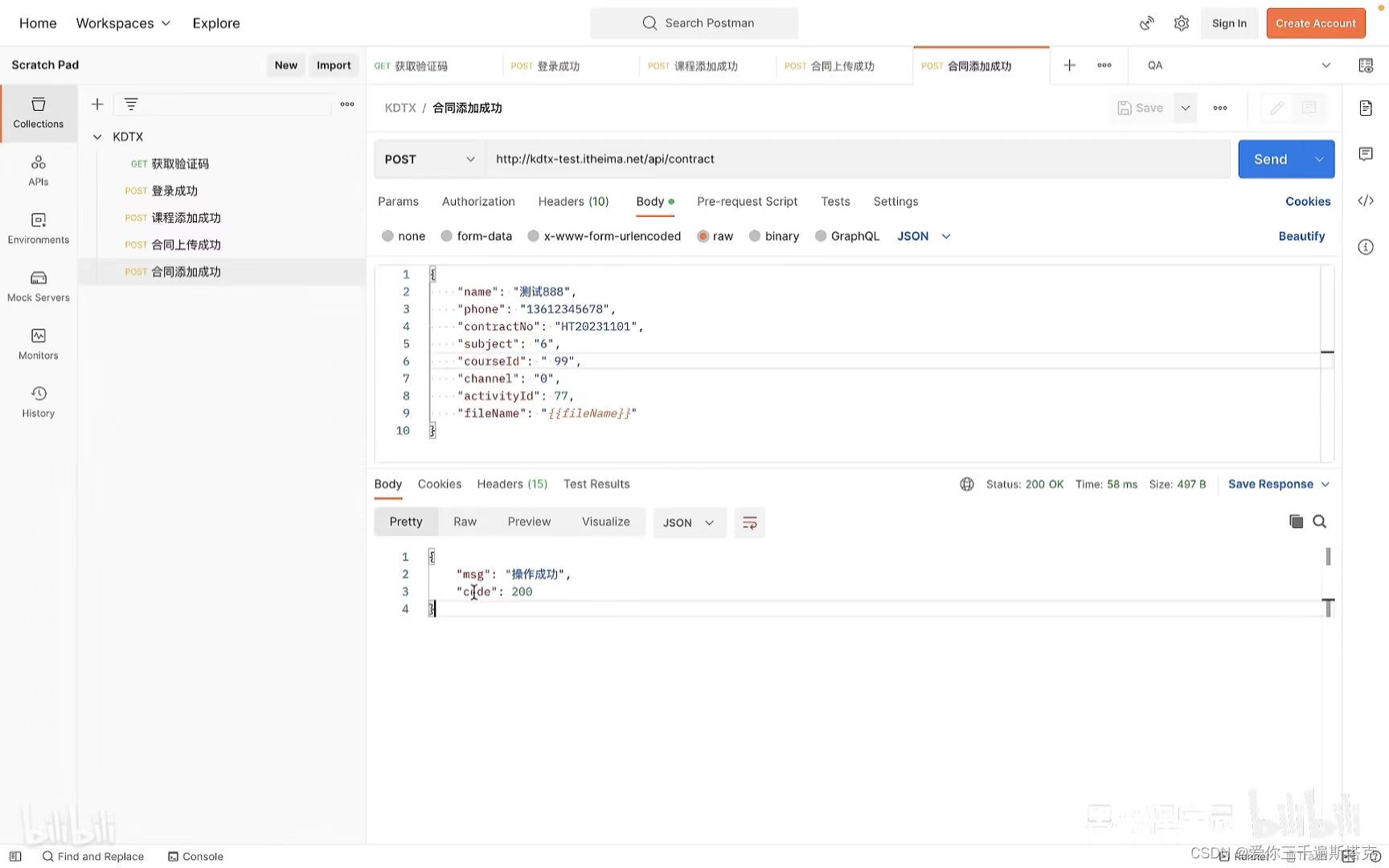
27、如果你想要调用更多的数据的话,就调用了合同数据查询接口
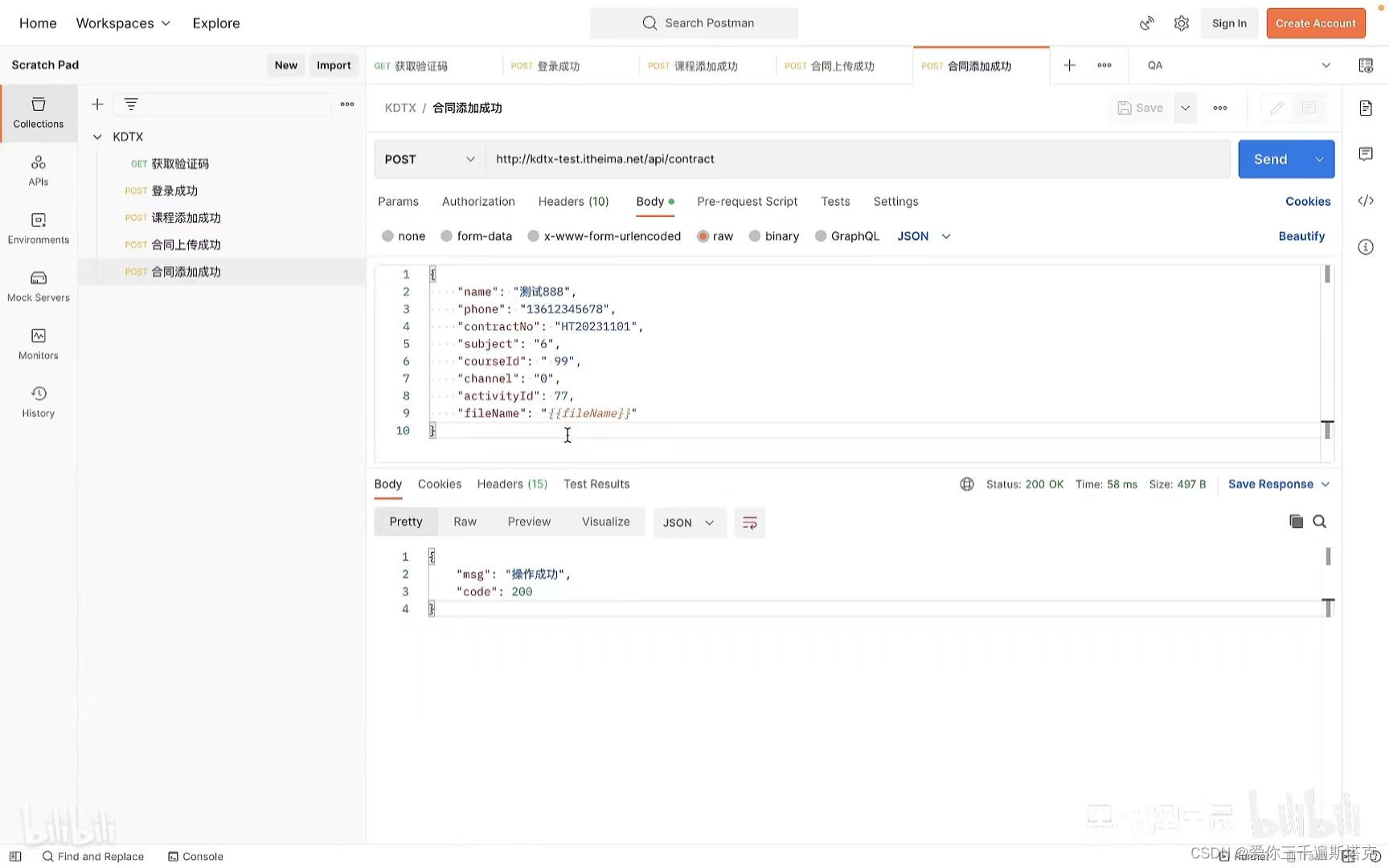
28、按照什么条件进行查询

29、如何向服务器提交查询参数,先截取接口信息,
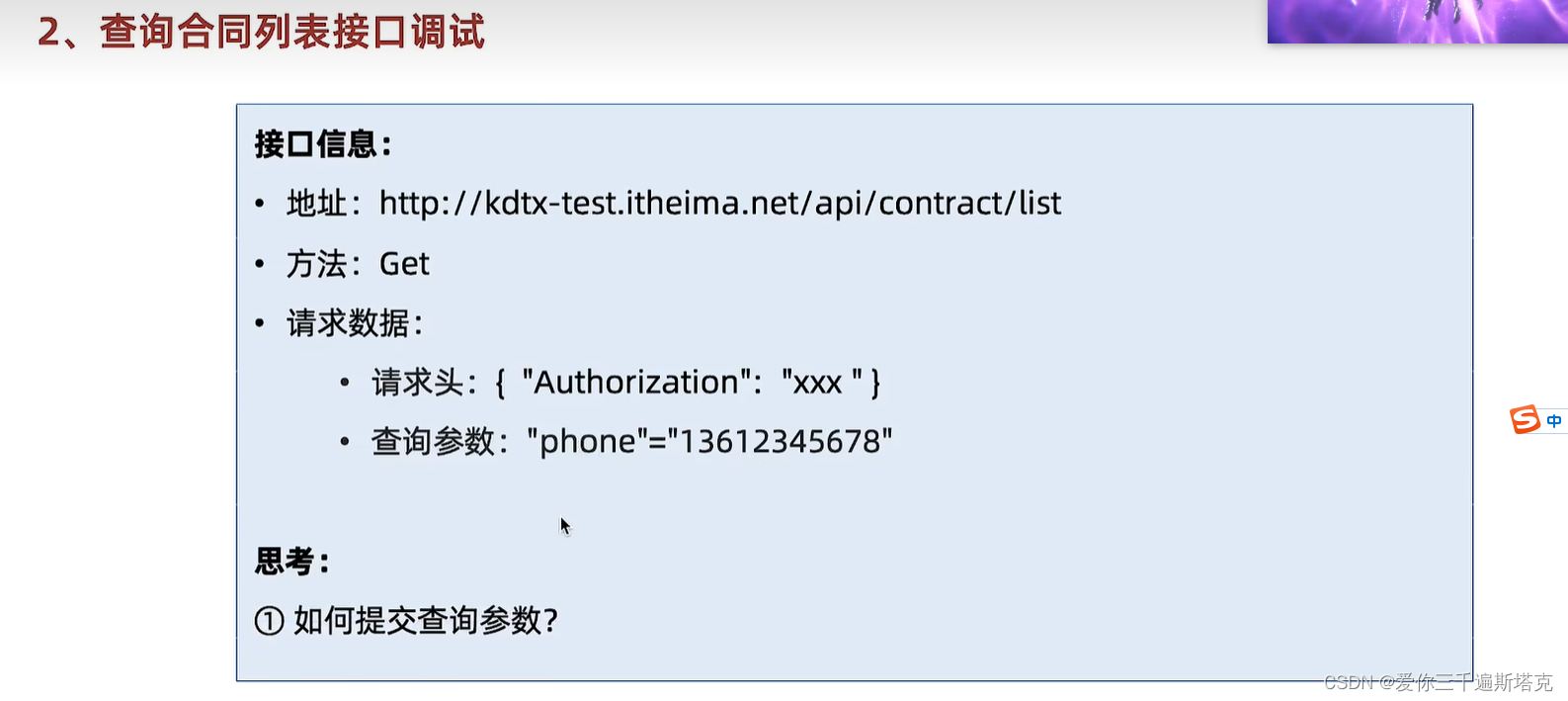
30、先添加Ctrl + S请求添加参数

31、设置请求头
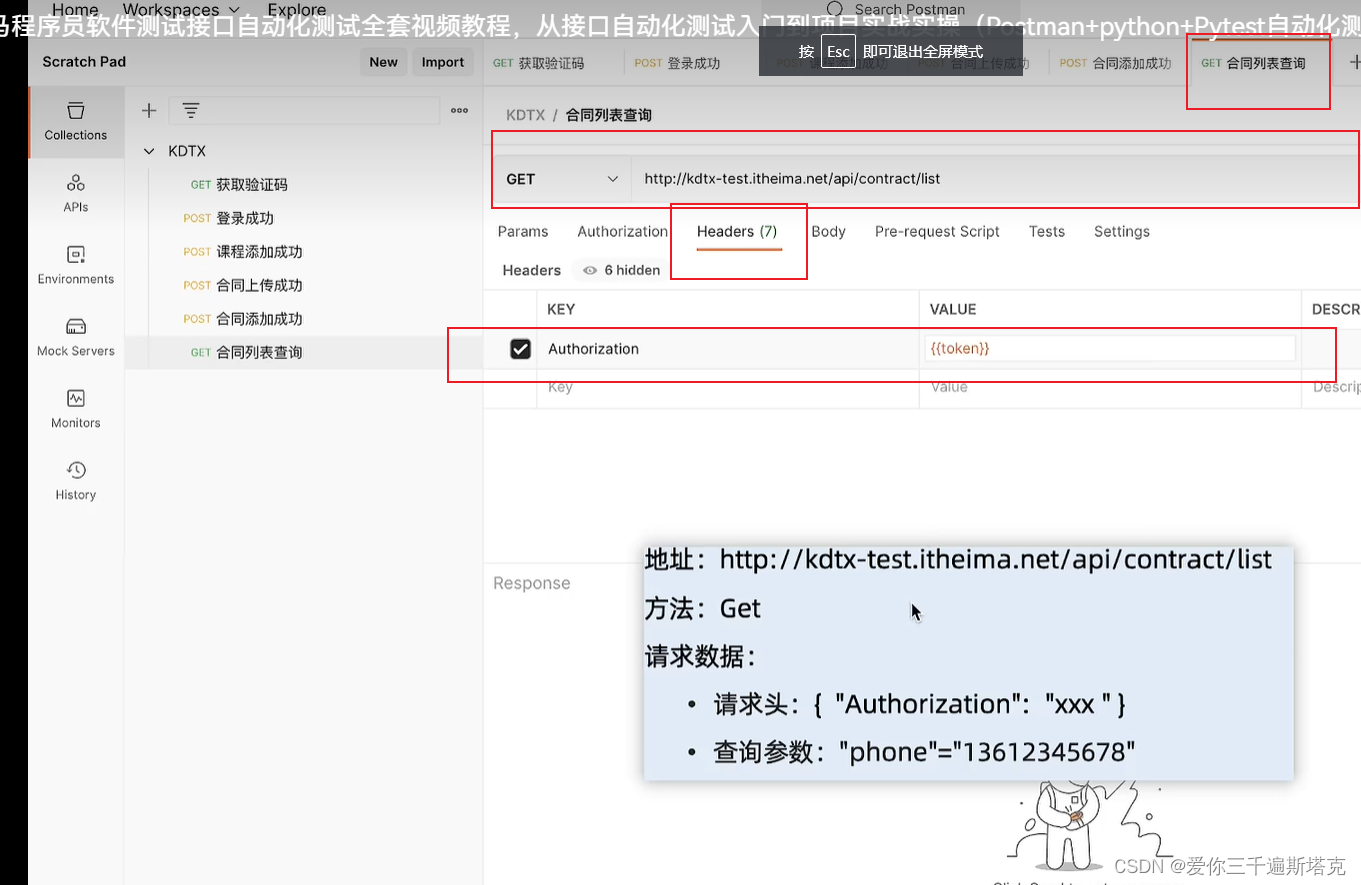
32、url设置查询参数
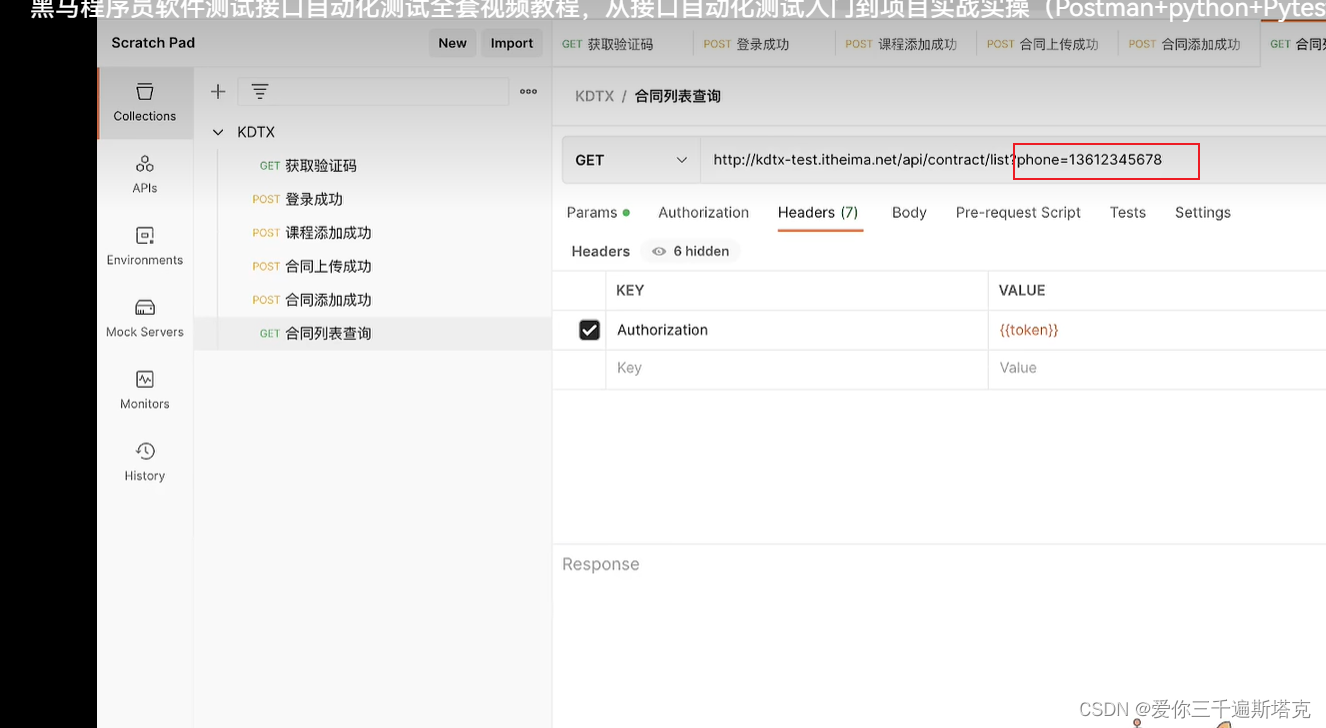
33、设置合同信息,这样我们就完成了合同列表查询的模式
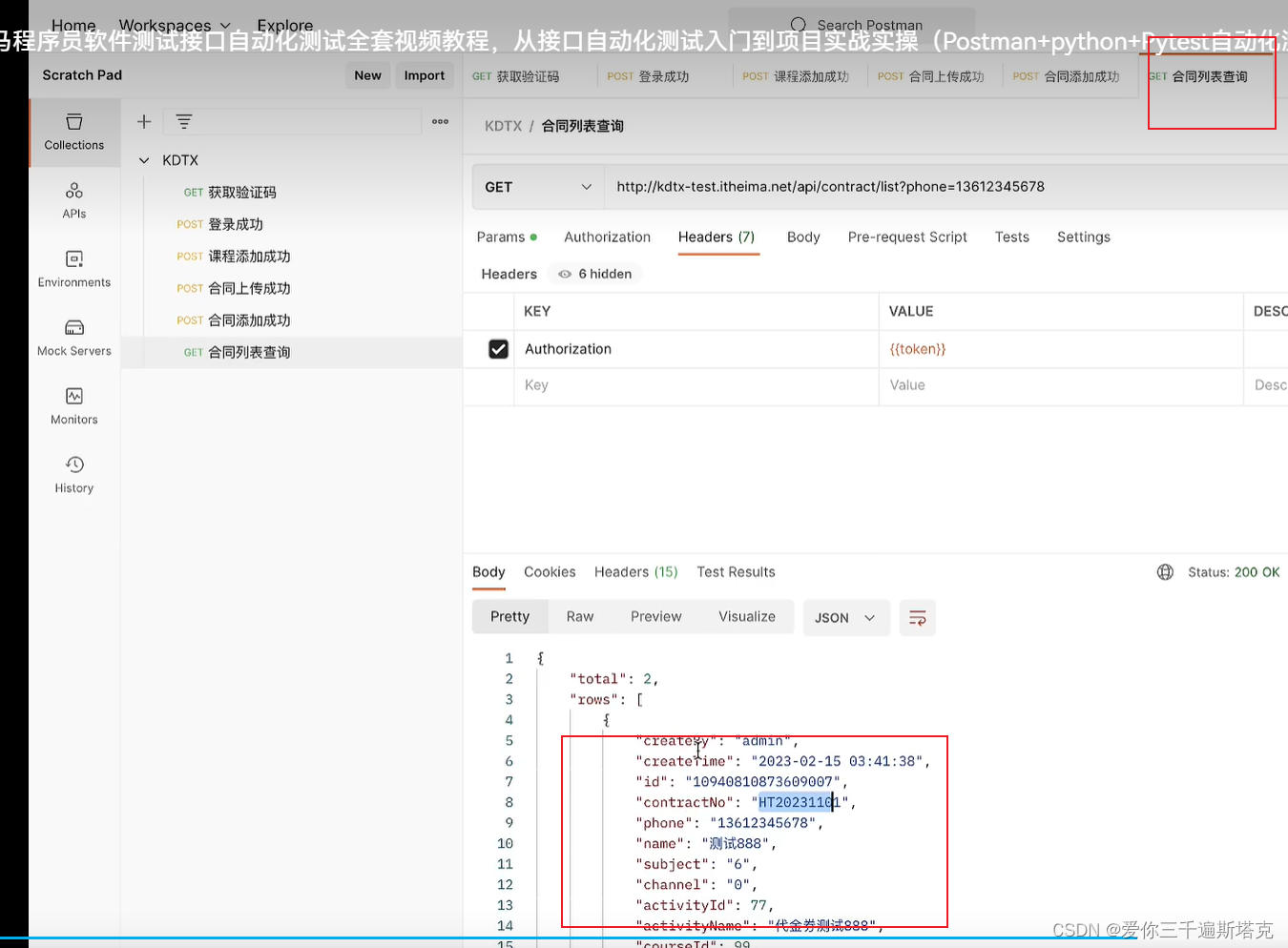
34、另一种写参数的方式,在parms里写上值,会自动将?进行追加
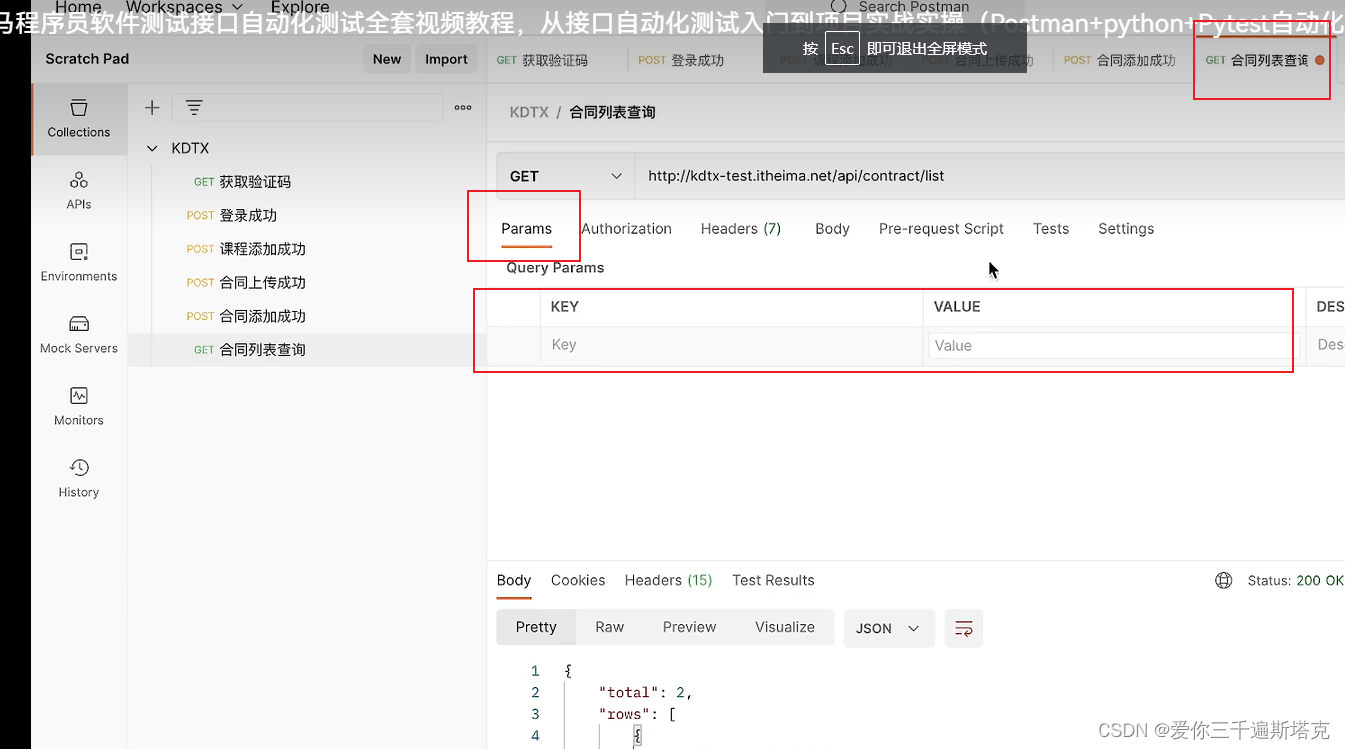
35、POSTMAN如何提交查询参数

****36、使用postman,如何按照业务路径,执行我们新增合同接口,并且完成这些业务用例测试

37、批量执行,主要是一次性完成多条测试用例
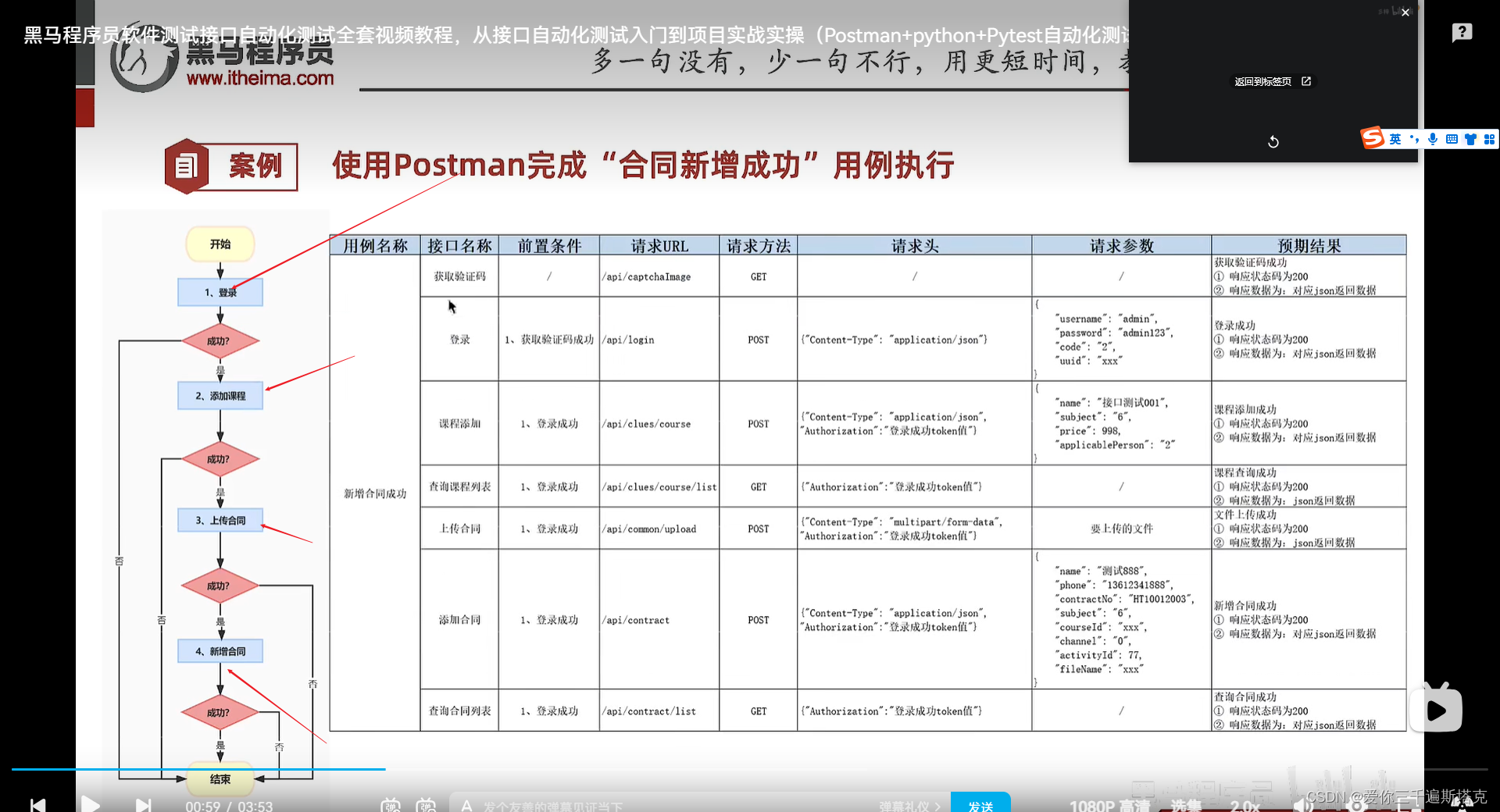
38、具体的测试步骤,先找到测试集,然后点击运行就行了
 39、然后会出现一个弹出一个运行管理界面
39、然后会出现一个弹出一个运行管理界面

40、可以勾选响应的结果,之后如果出错,可以方便我们进行保存
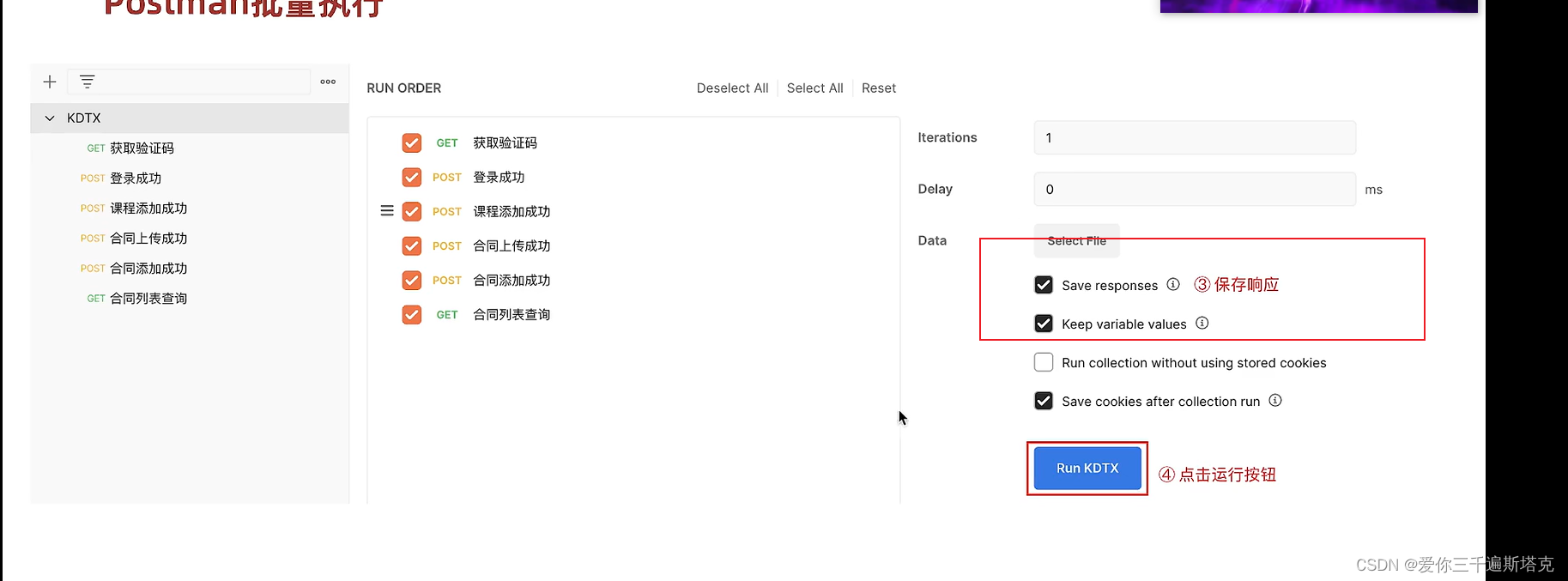
41、能够按照我们的操作步骤完整的执行
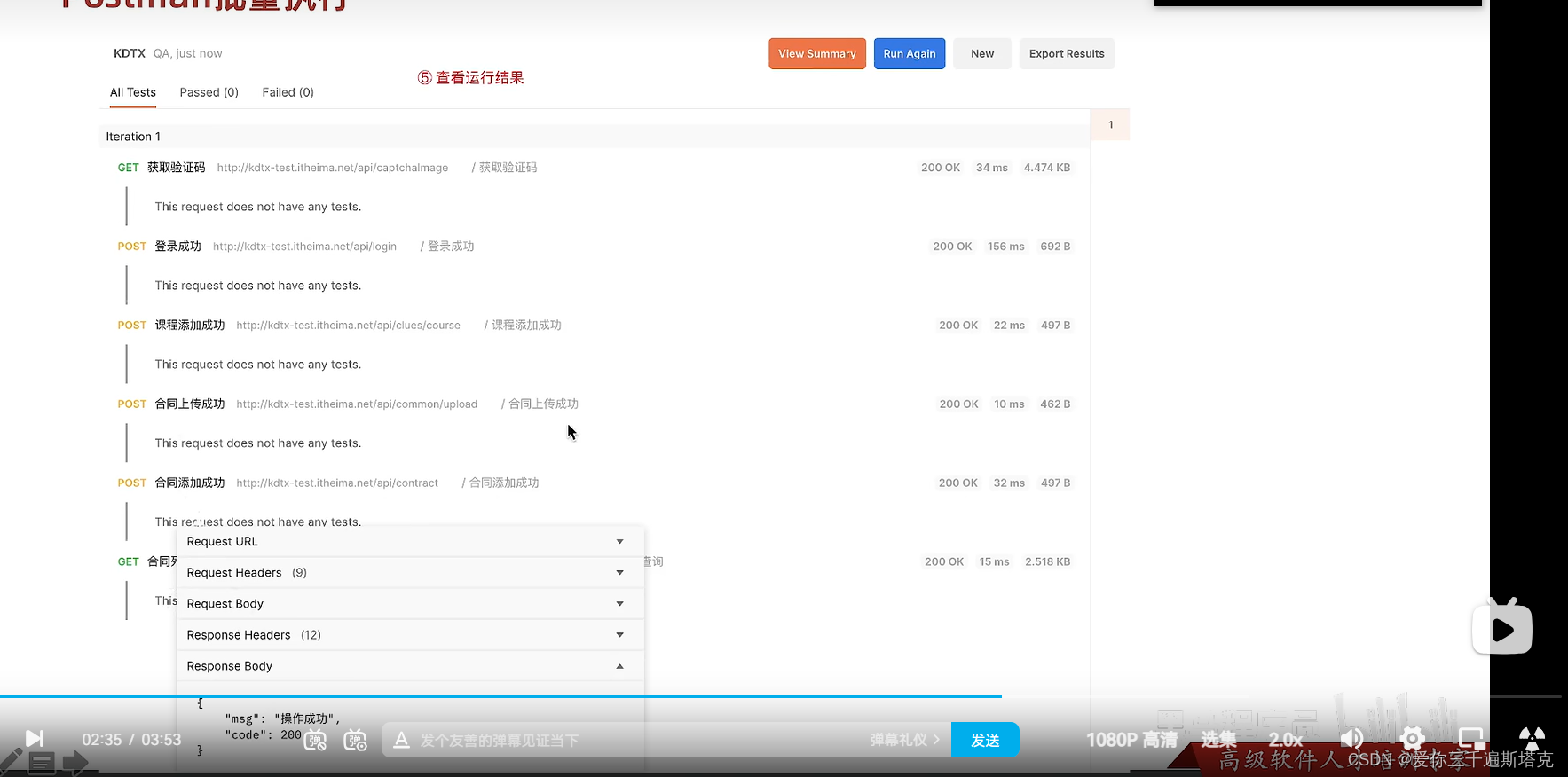
42、POSTMAN如何执行用例

43、接口用例的设计思路:接口用例设计的时候,我们主要参照的是接口文档,有了接口文档我们主要覆盖的点是:

44、第一个是参数:正向,登录成功我要看一下,要想登录成功必填的参数
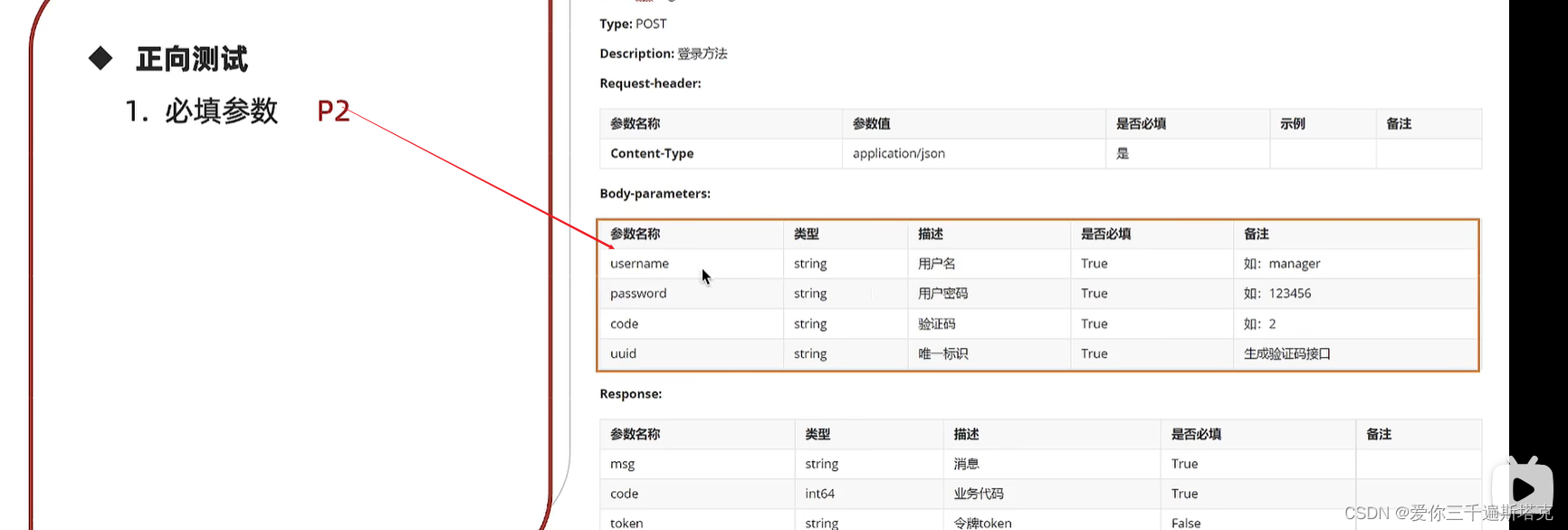
45、除了这些正向的参数之外,你还得注意逆向测试,比如我是不是应该要注意他的参数必须为空
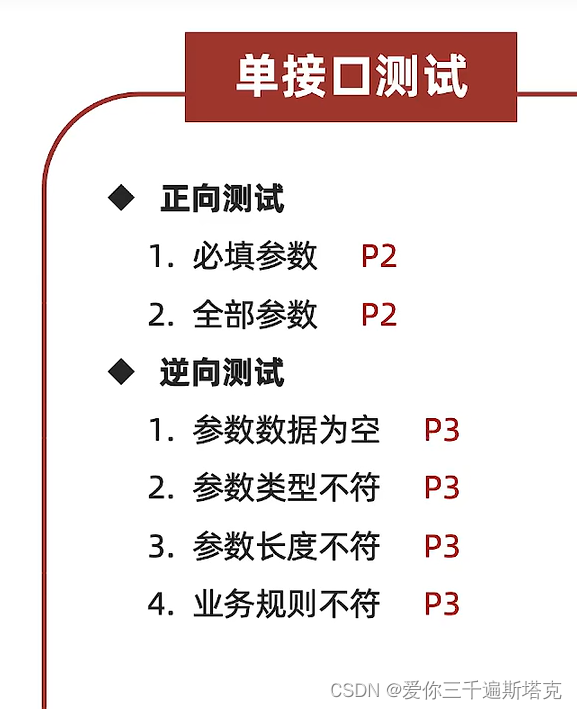
***46、
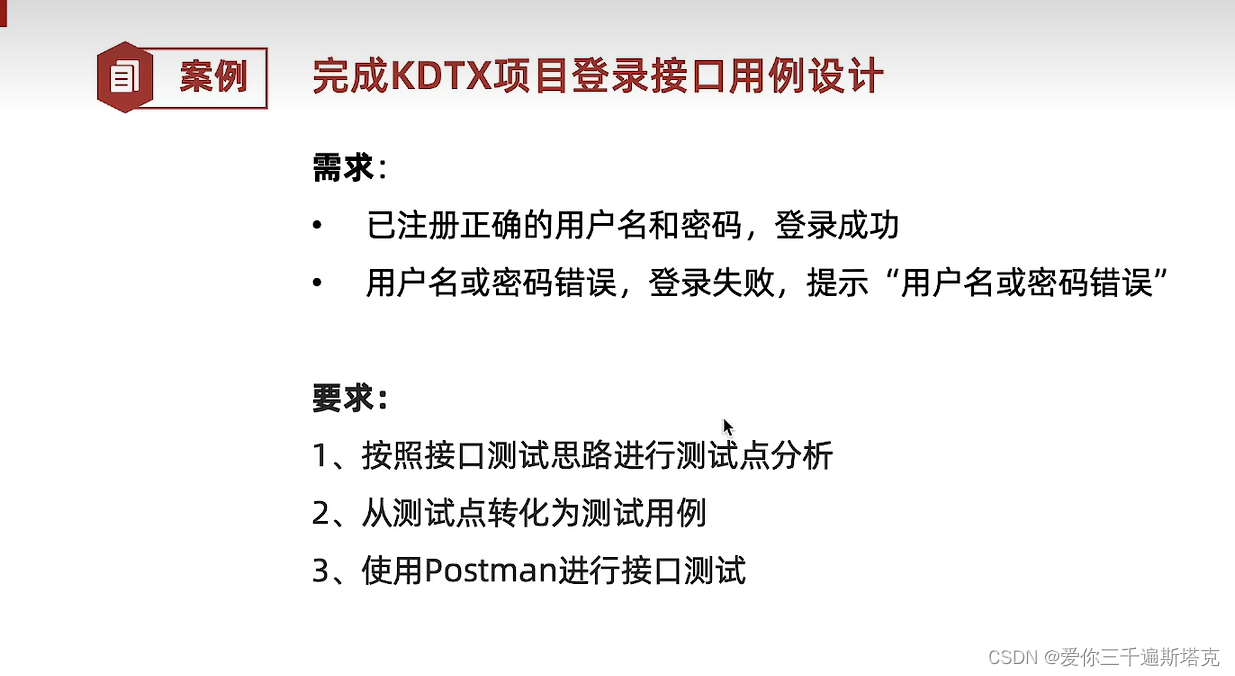
47、看一下参数
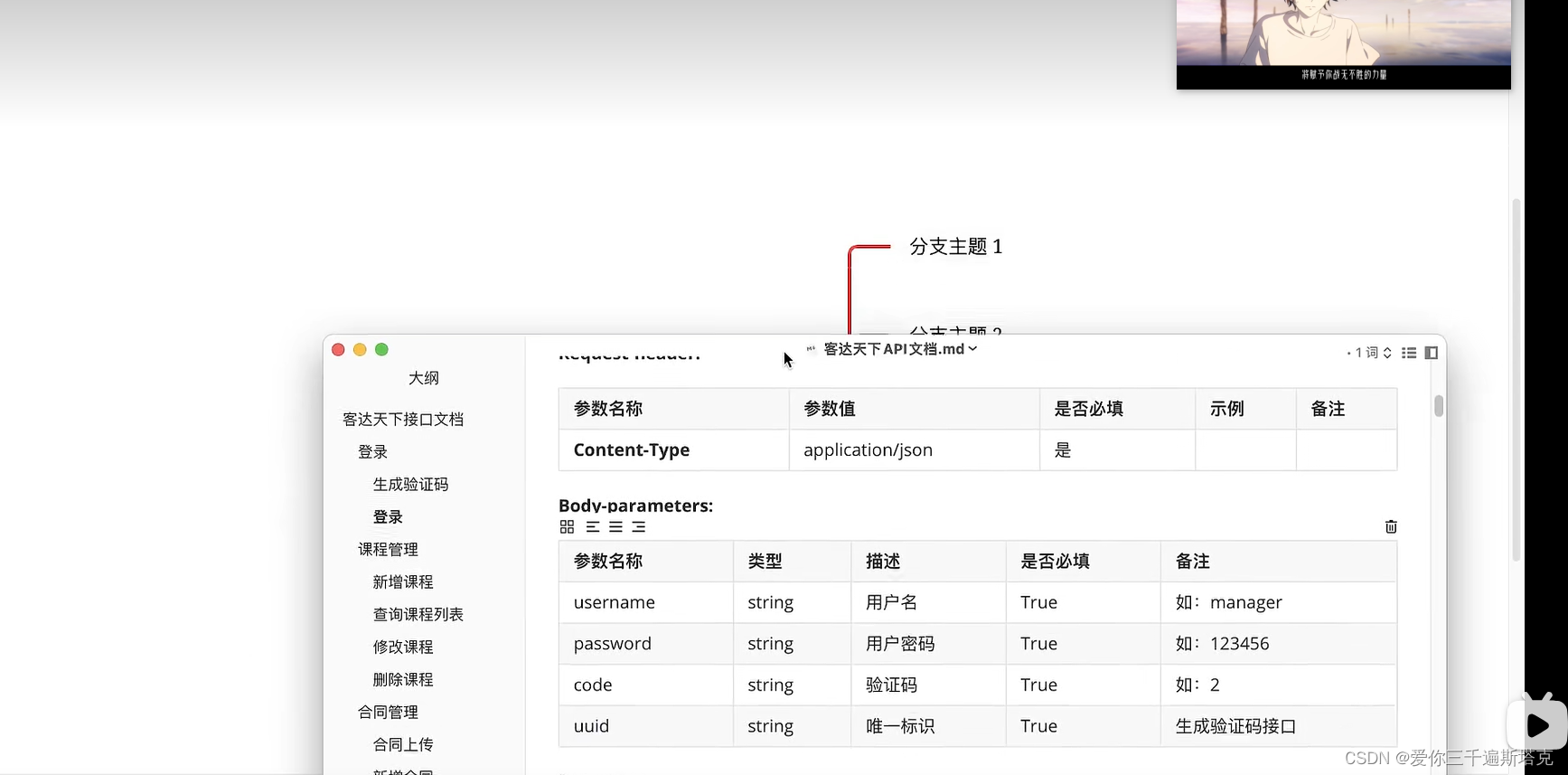
48、登录接口主要考虑正向和逆向两个阶段,正向参数主要覆盖必填和非必填两个阶段
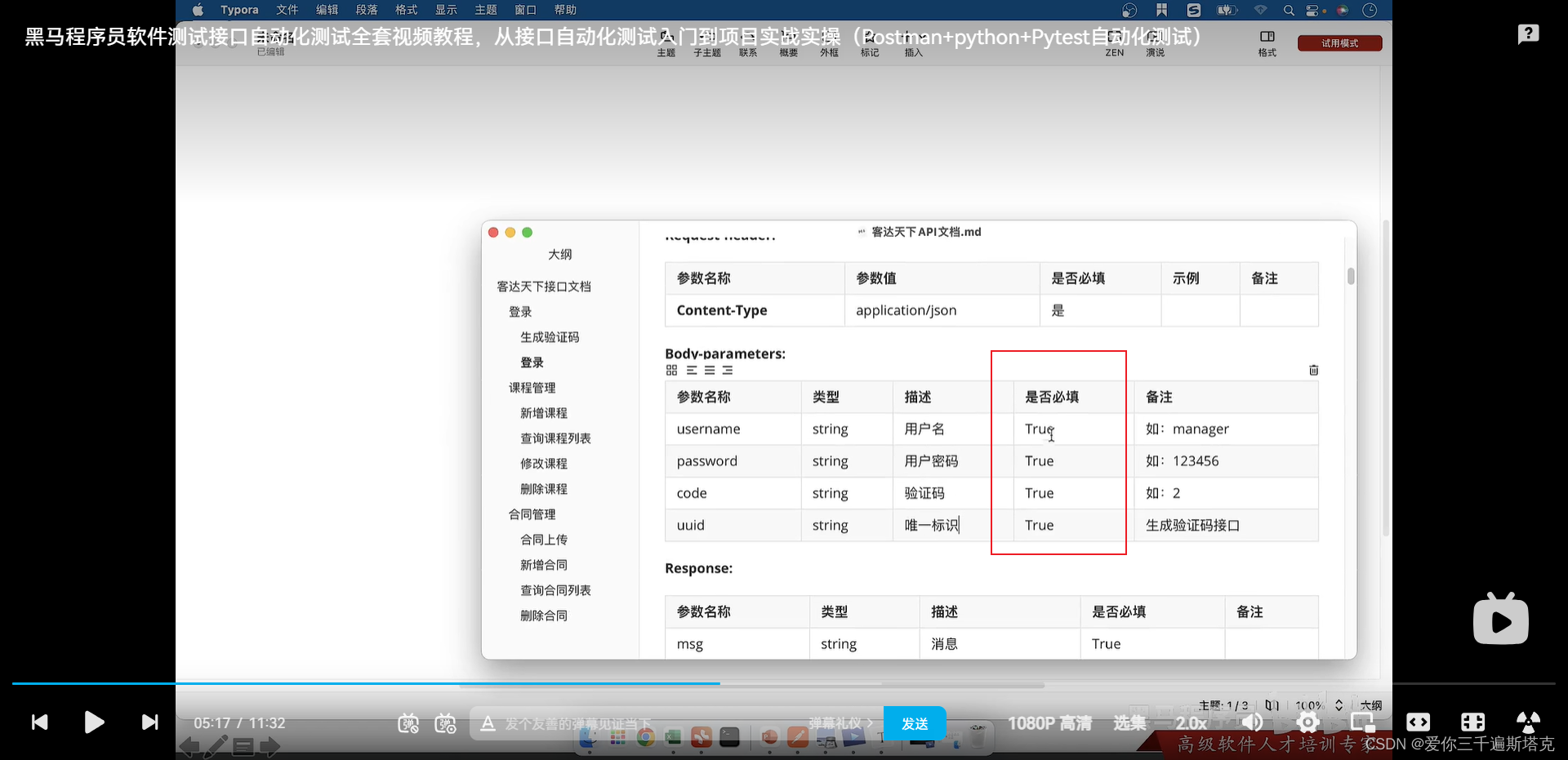
49、用户名参数可以考虑长度不符,类型不符
49.1 第一种情况无论怎么样都登录失败,我们现在测用户名为空的场景

50、逆向和正向案例
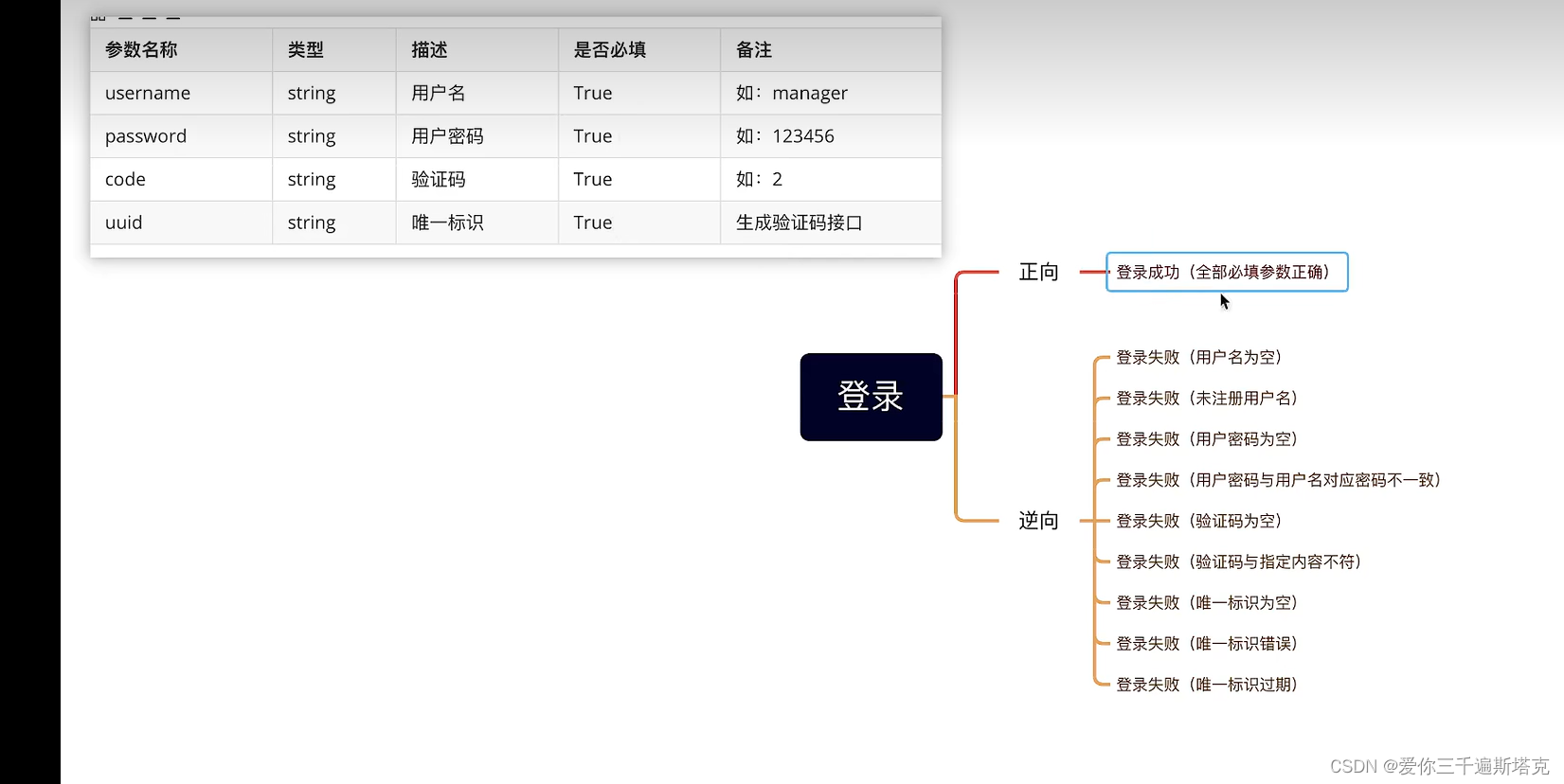
51、逆向,就是一部分,之后我们回到我们写测试用例的测试工具里
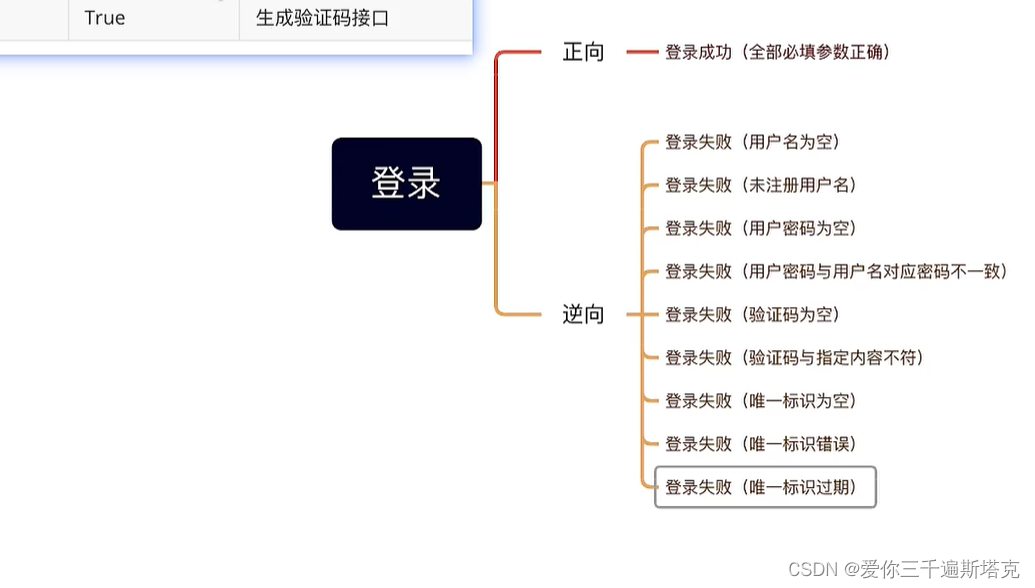
52、我们先将覆盖的点整理出来,其他的信息来源,来源于文档,把一些简答的基本信息进行一些填写

53、实现登录接口的前置条件

54、完整的接口测试文档

54.1
55、分析一下响应数据到底是那个

56、响应数据登录成功之后,我们要返回那个数据
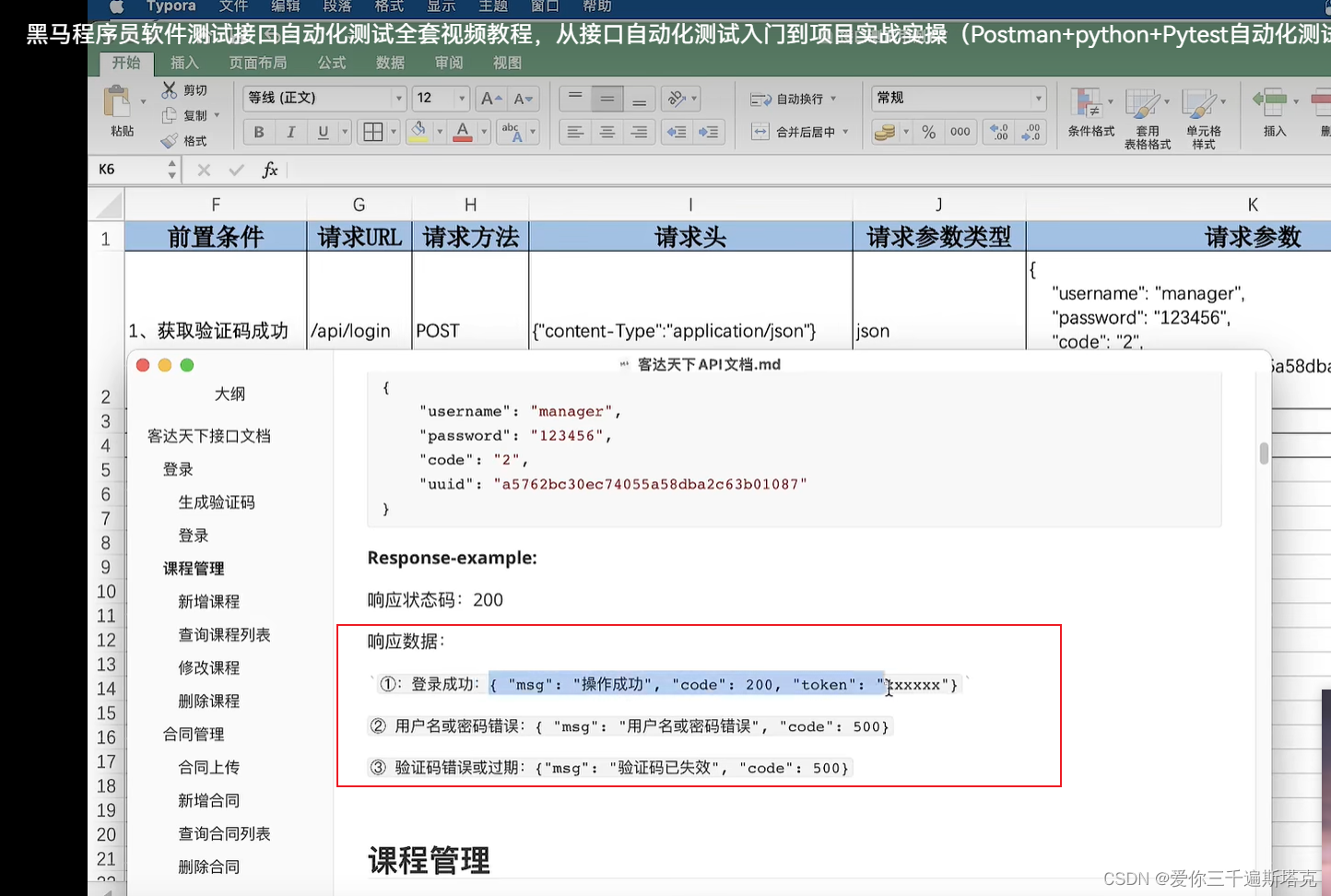
57、测试用例完成了编写的操作
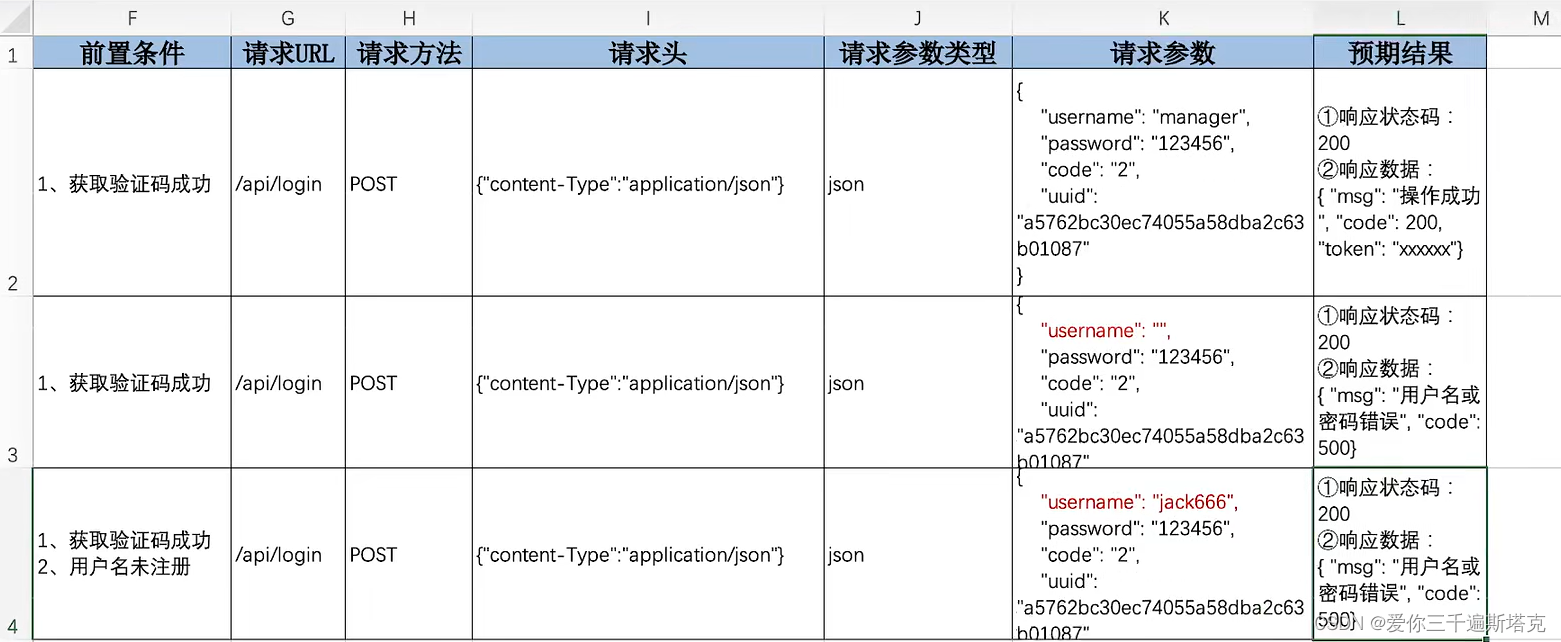
58、这里操作的逻辑思路是,先从覆盖的测试点出发,然后结合我们,现在使用postman进行接口测试,点击测试集
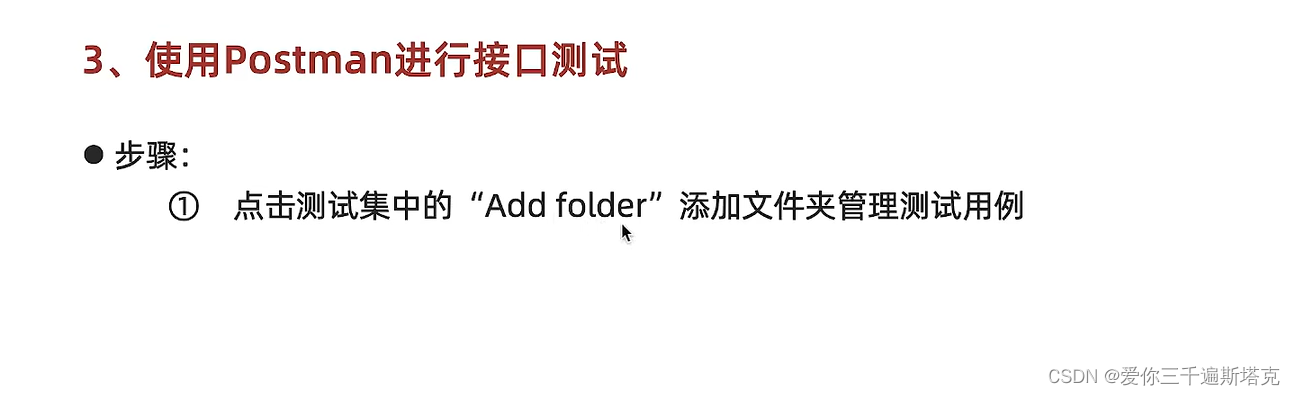
59、测试集中有更多选项,我们点击更多,其中add folder就是我们待测试的模块,add Request可以添加我们接口请求

59.1 找到我们现在添加的模块,点击他之后,就能够得到,我们熟悉的请求头和请求体界面,然后我们根据用例,进行逐一的填写
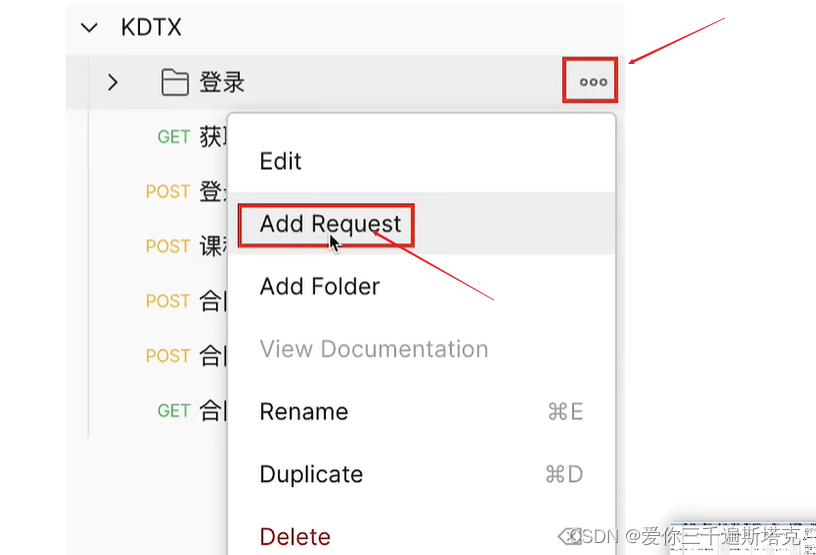 60、添加一个模块
60、添加一个模块

60.1 当前我们使用登录模块,我们现在添加上
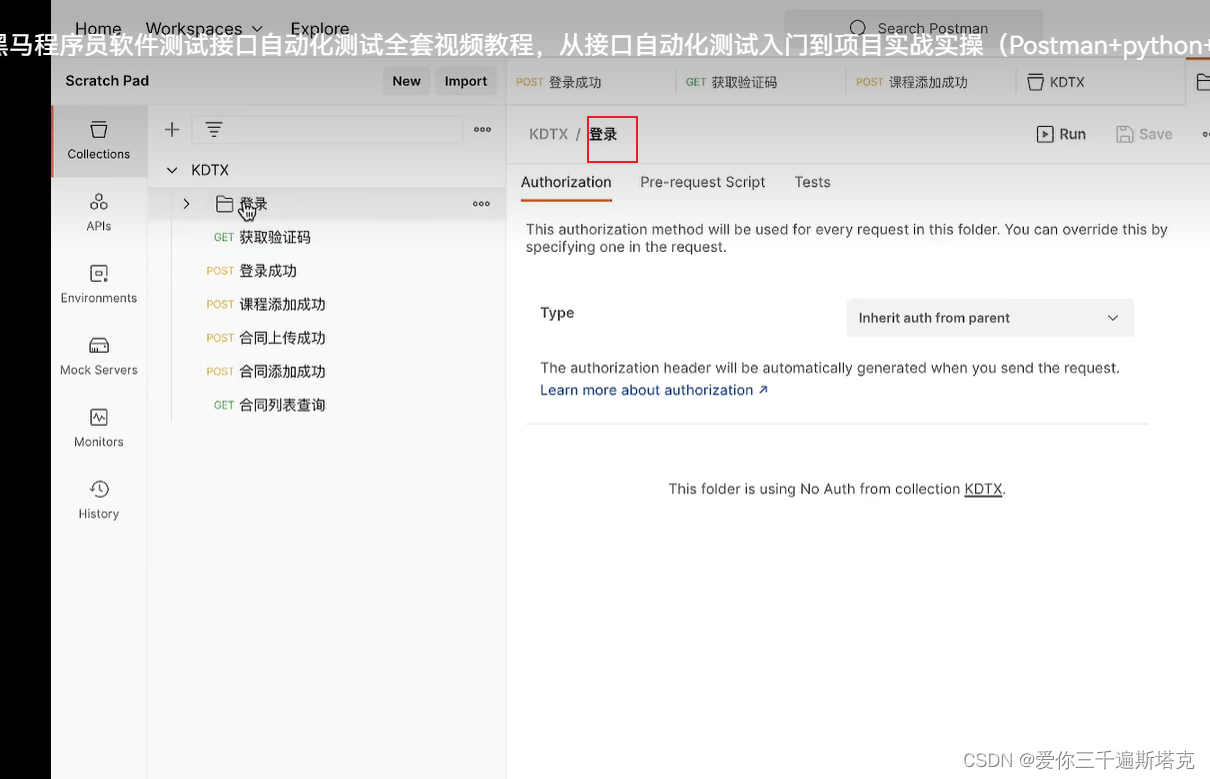
60.2
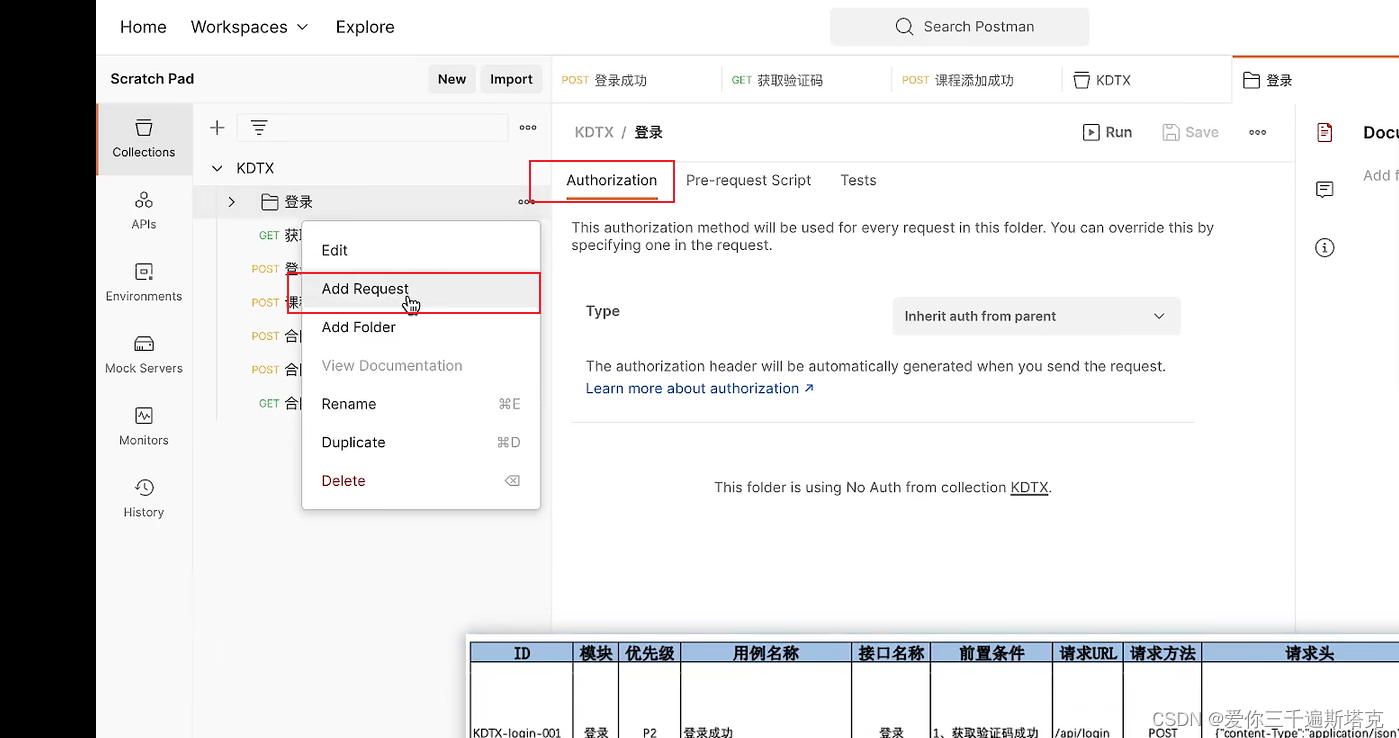
61、addrequest值出来了
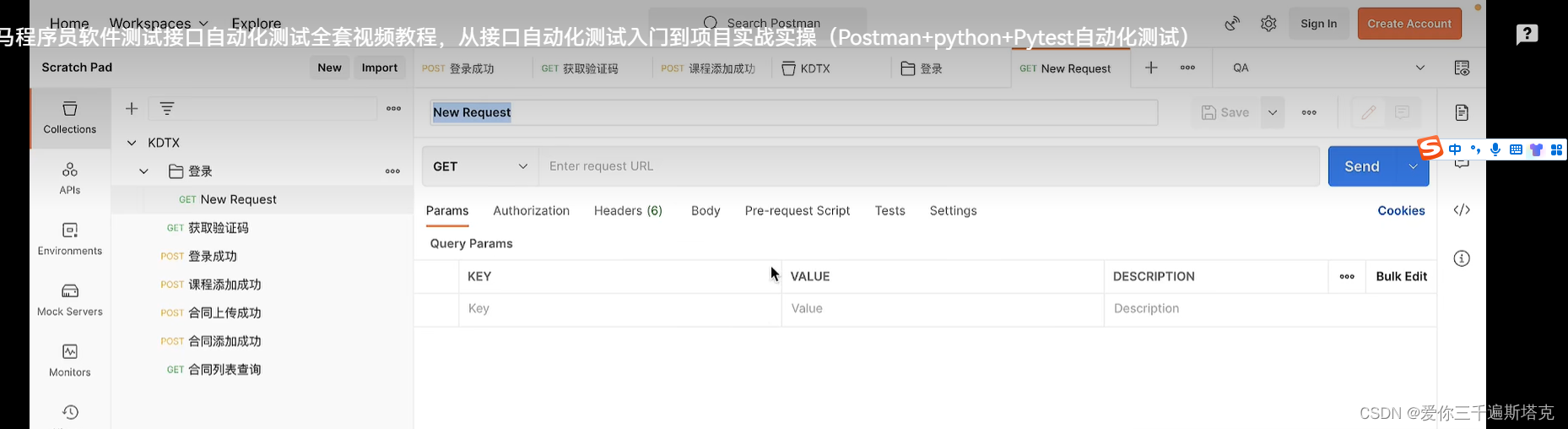
62、根据测试用例去填写数据

63、填写请求体数据
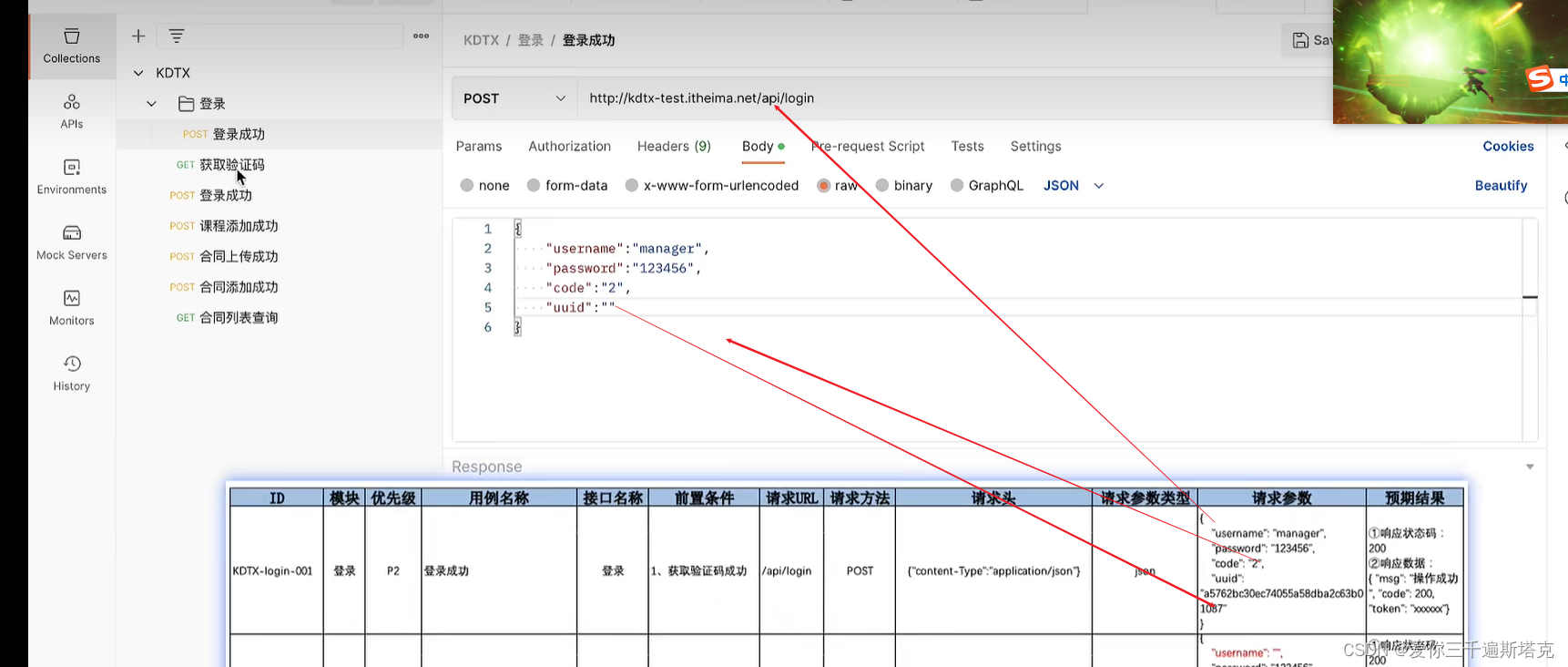
64、给他调节一下顺序
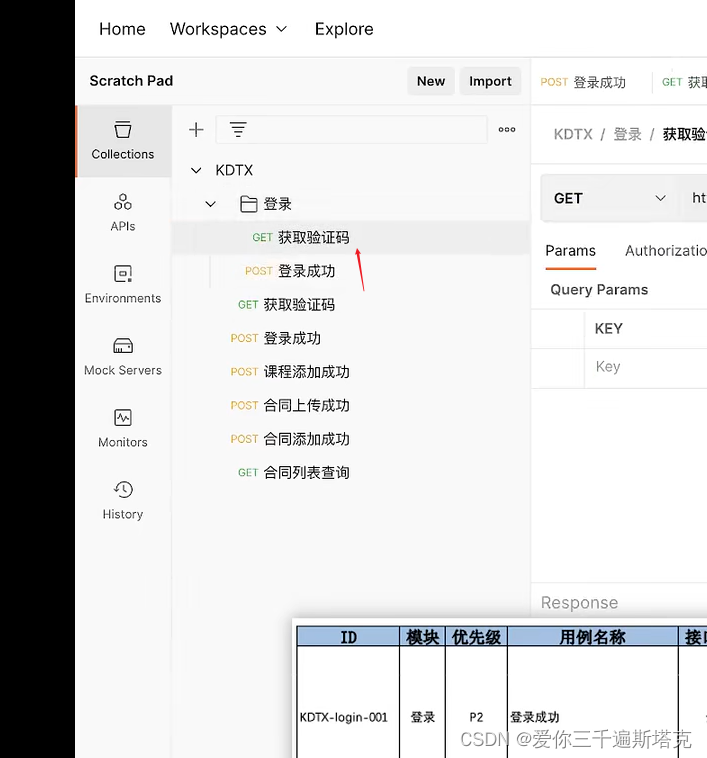
65、将我们拿到数据拿到uuid2里面,通过我们的大括号,拿到我们uuid2的数据
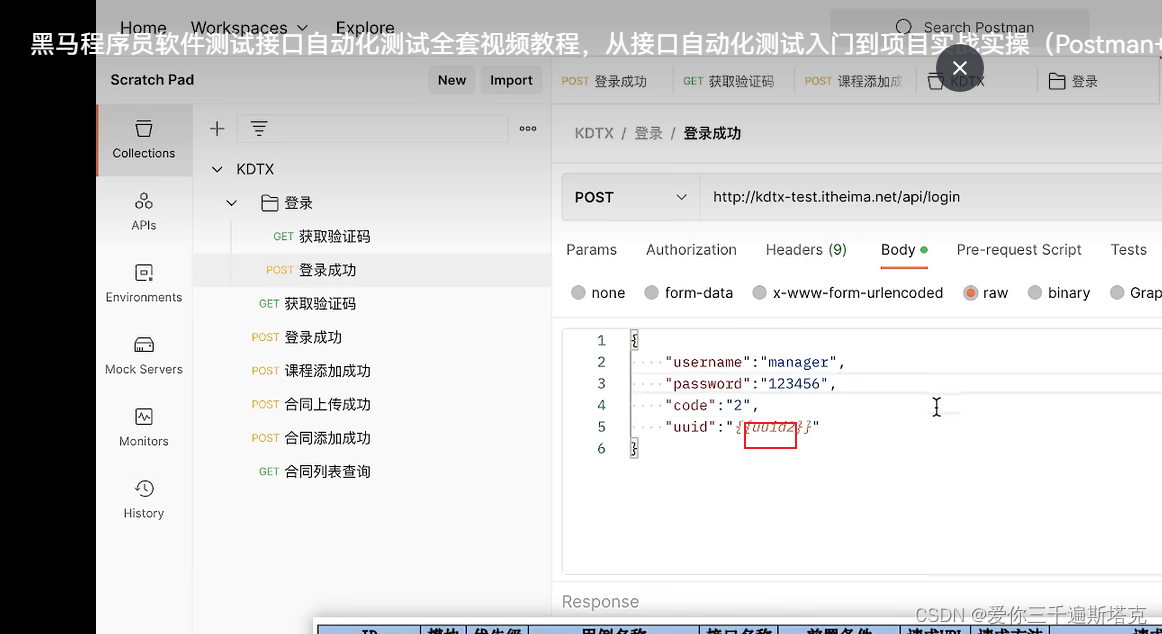
66、我们唯一的结果检验结果
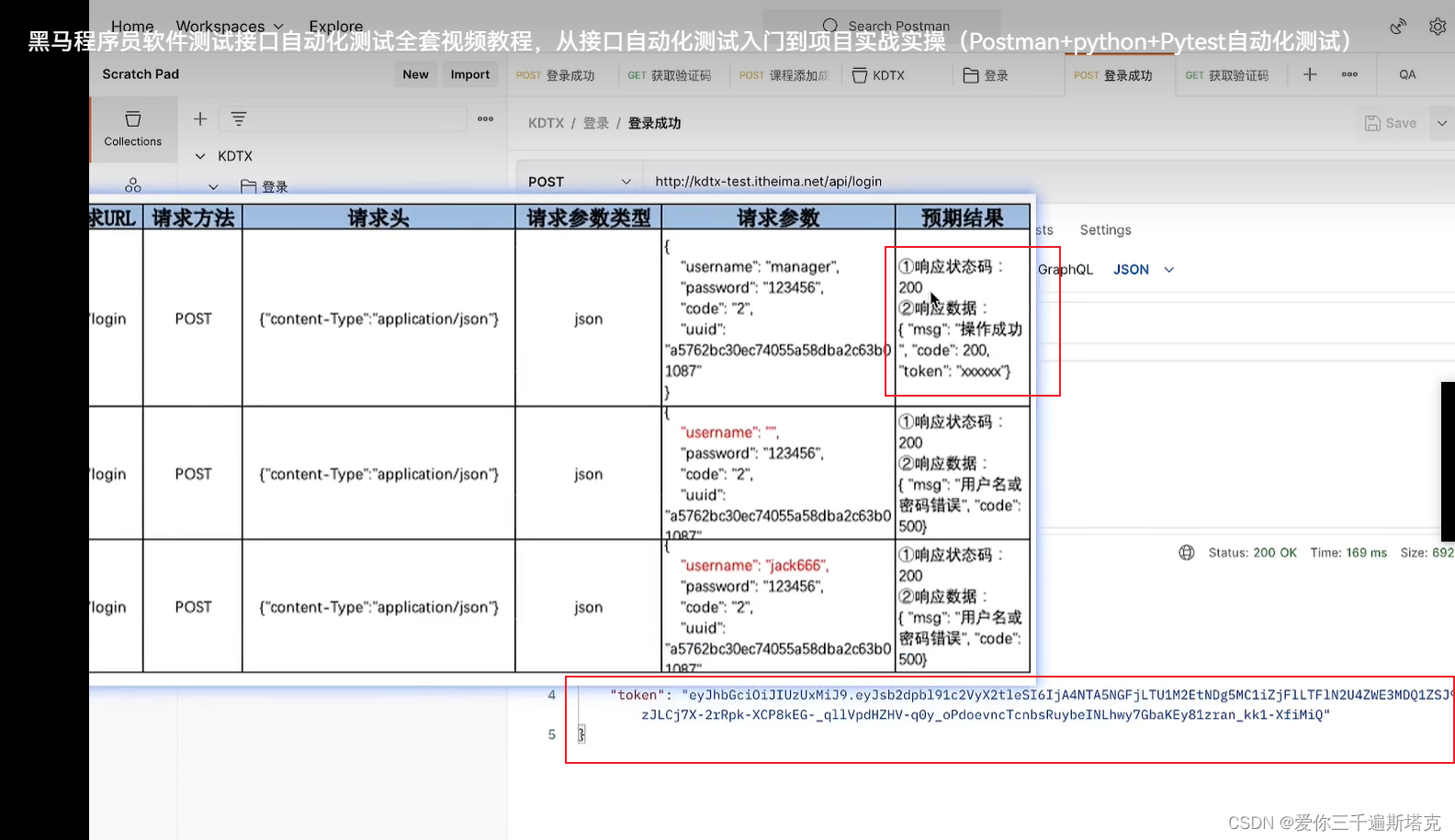
67、都一样的东西Ctrl + D
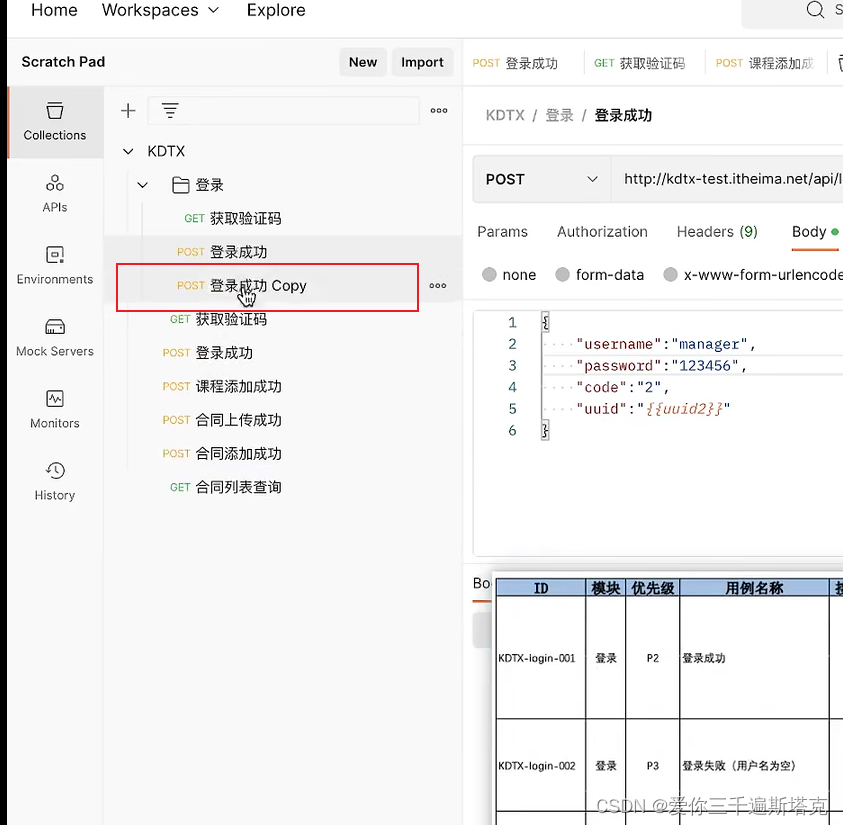
68、测试失败之后,数据最终返回的结果